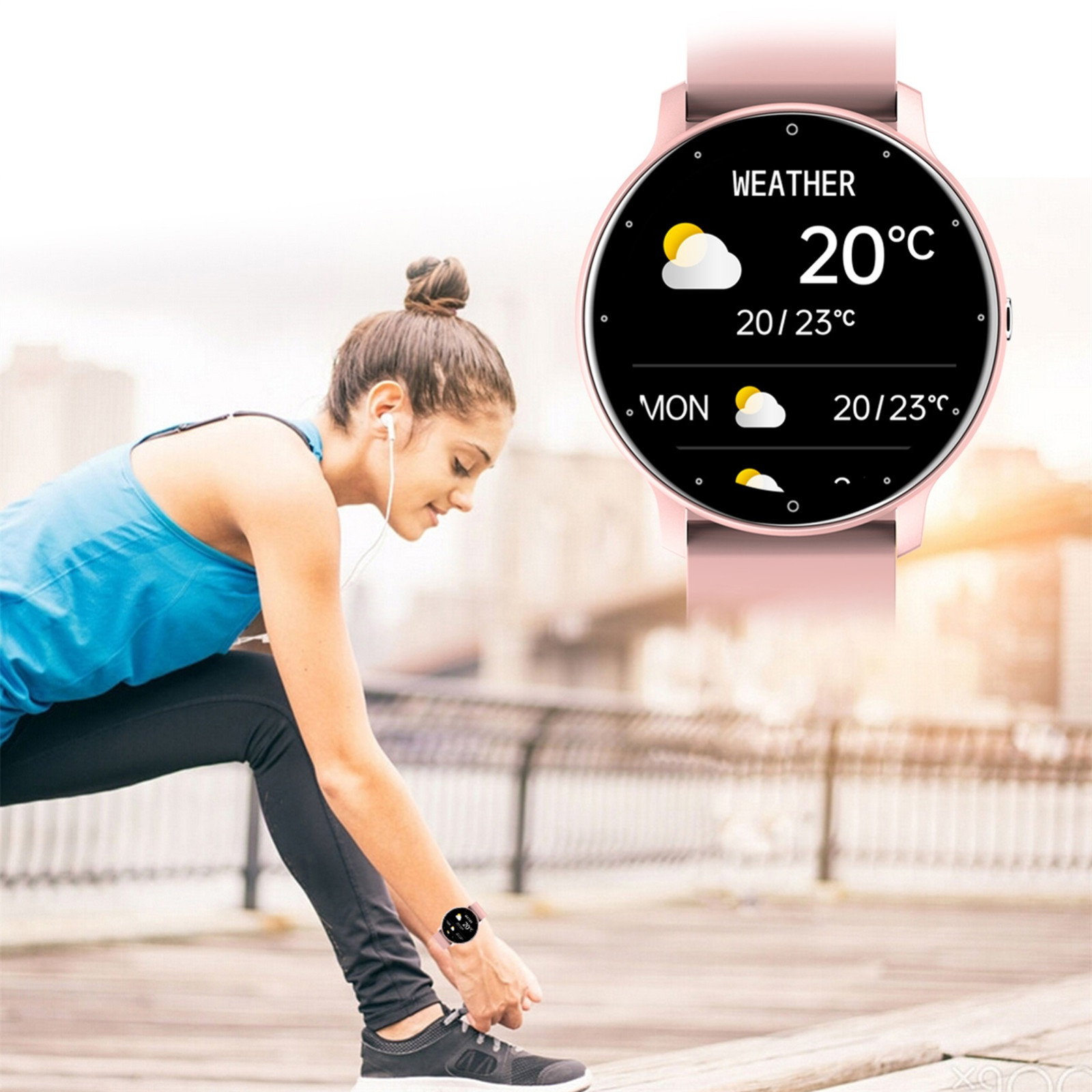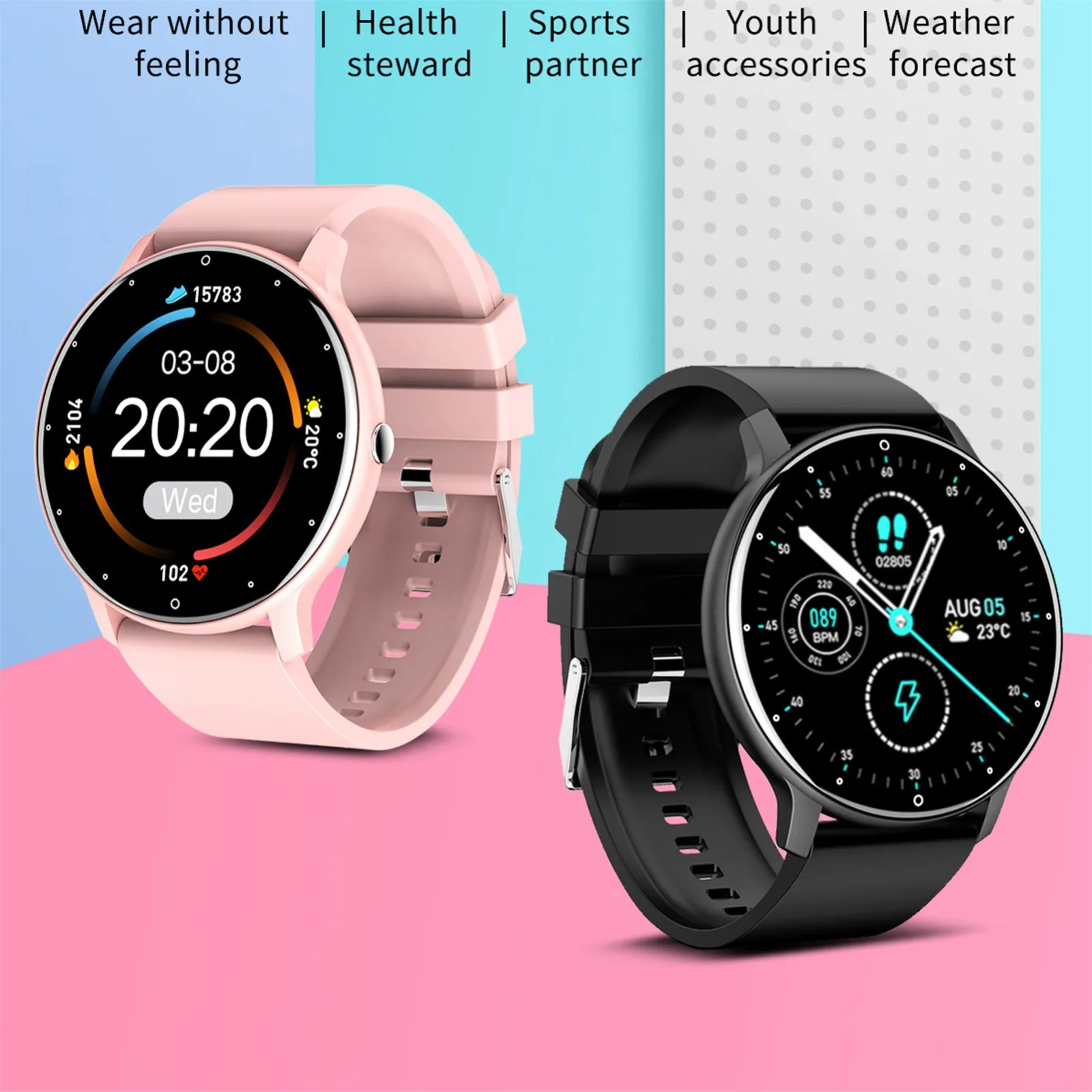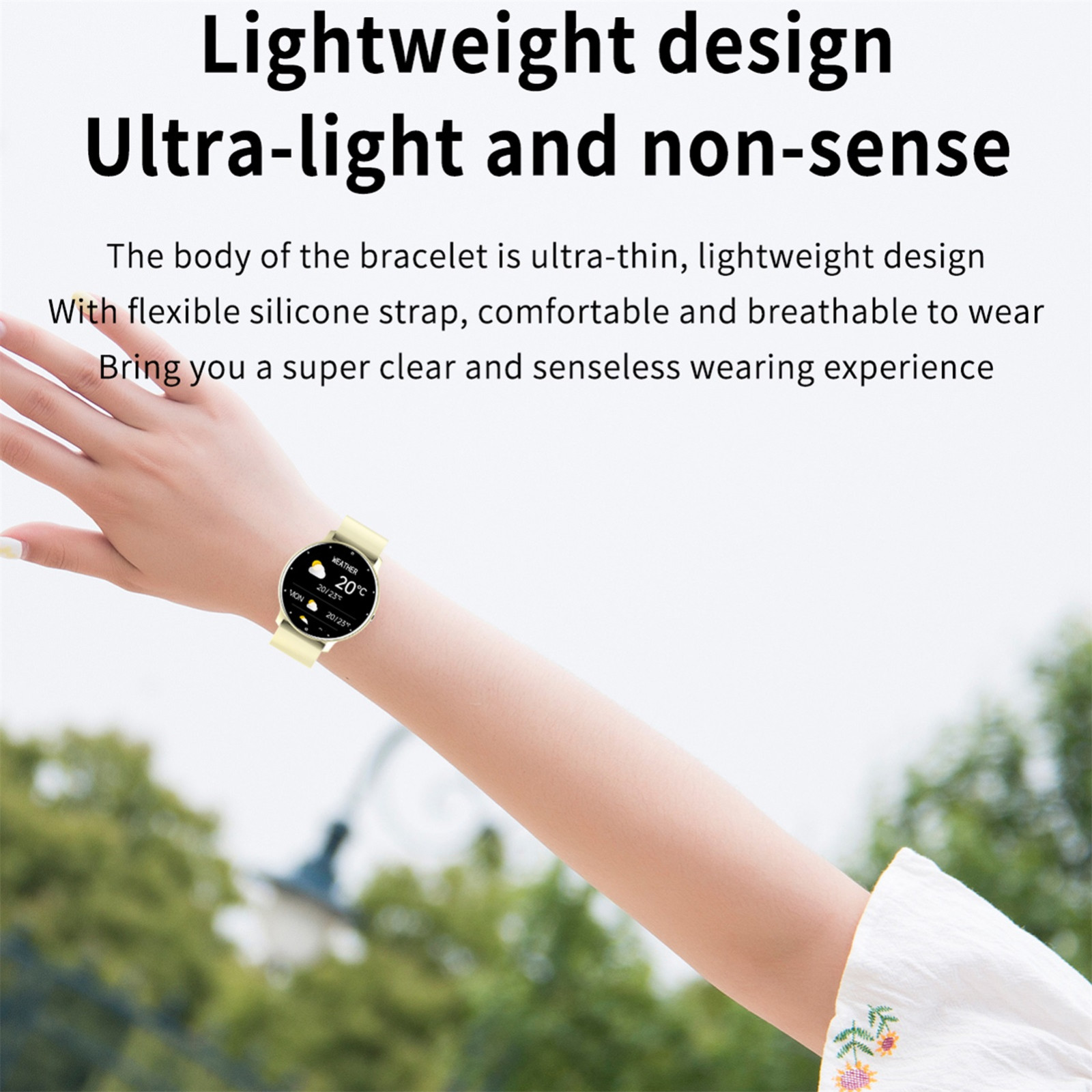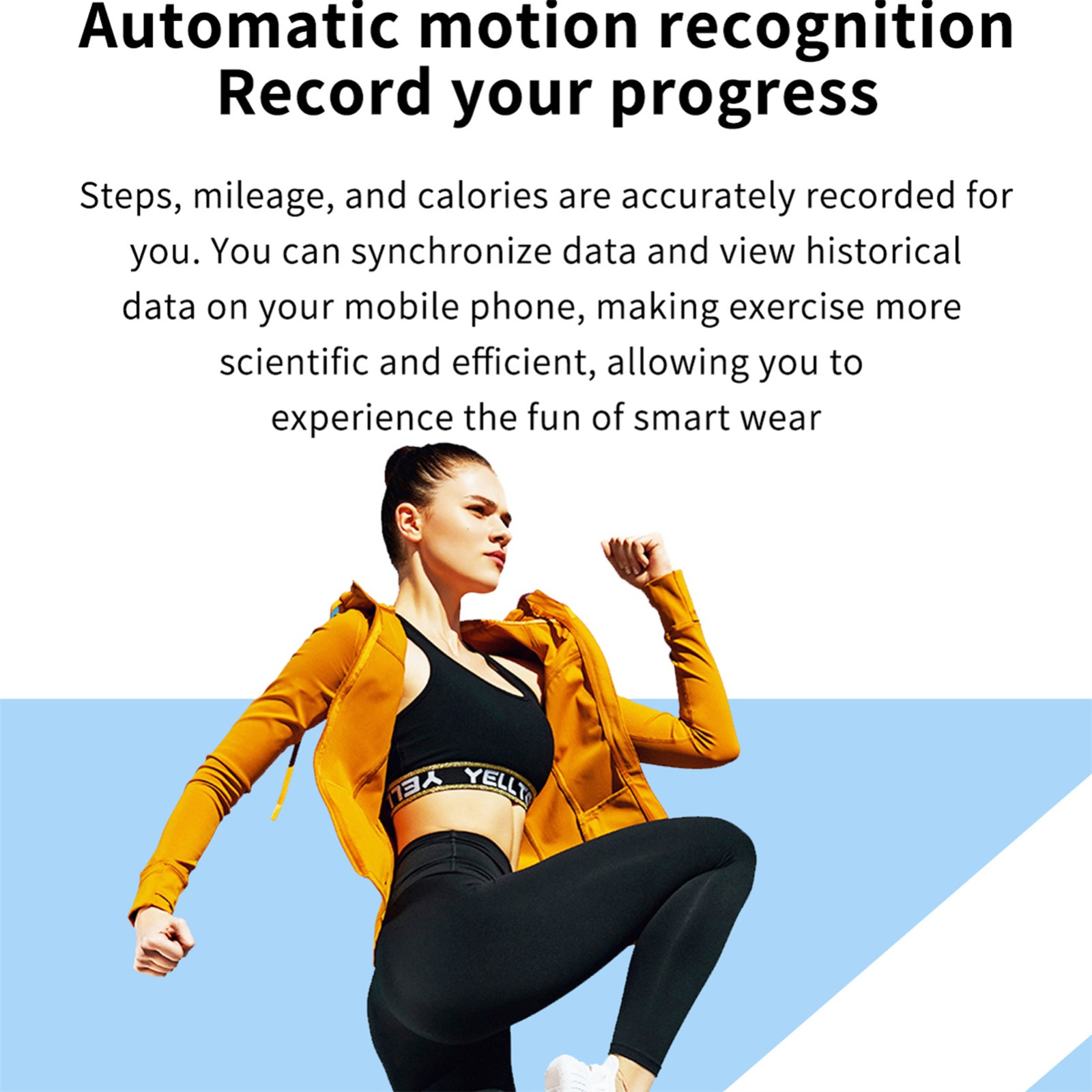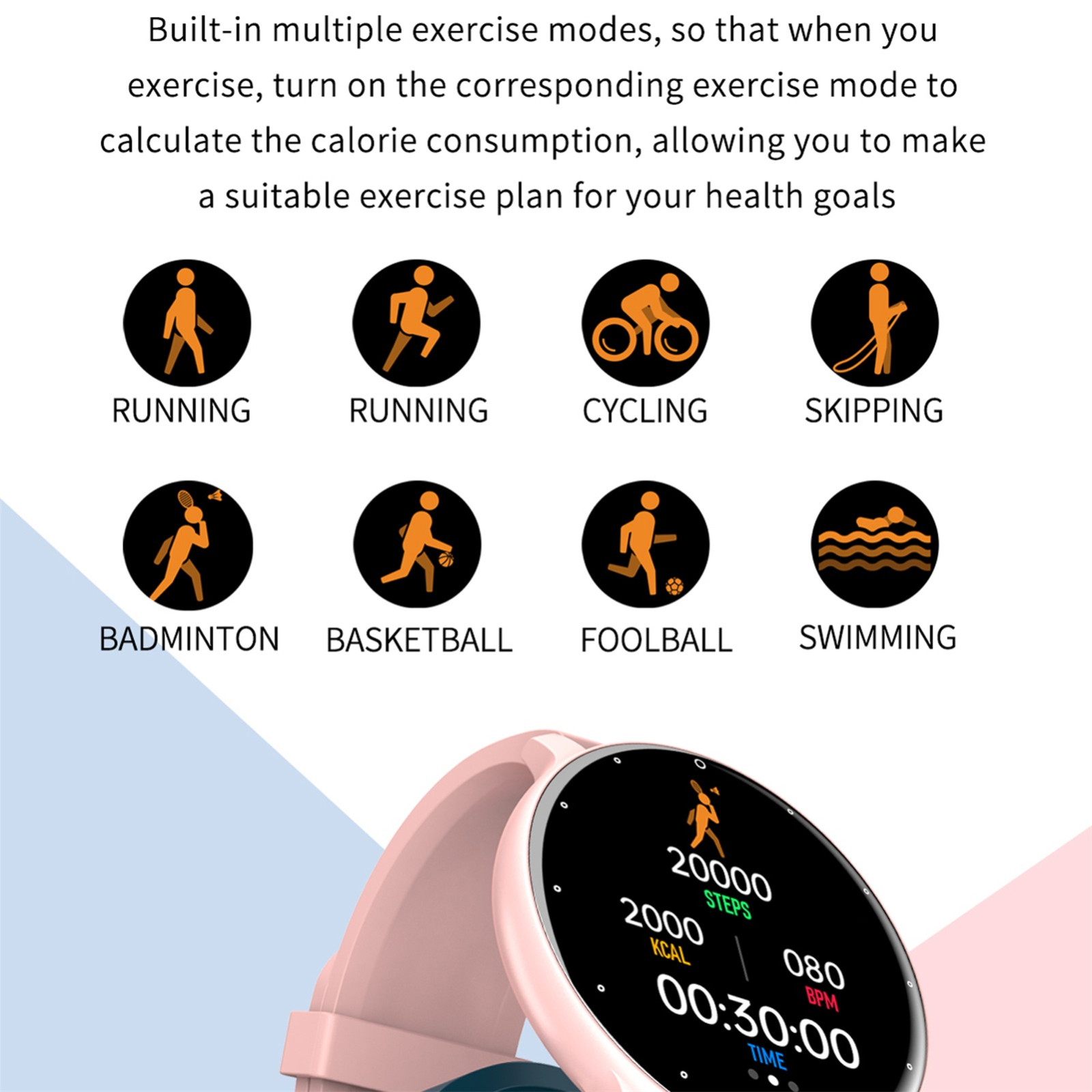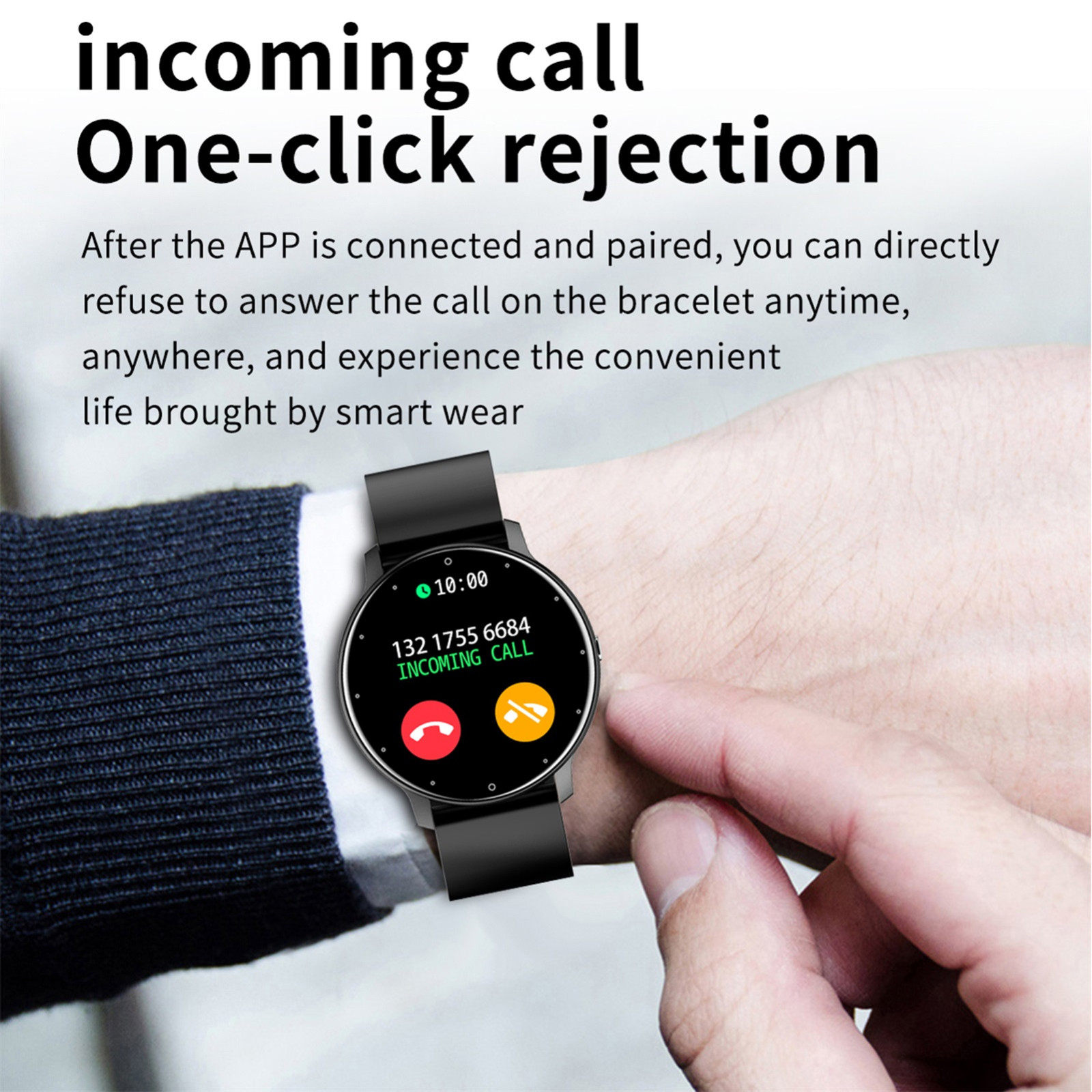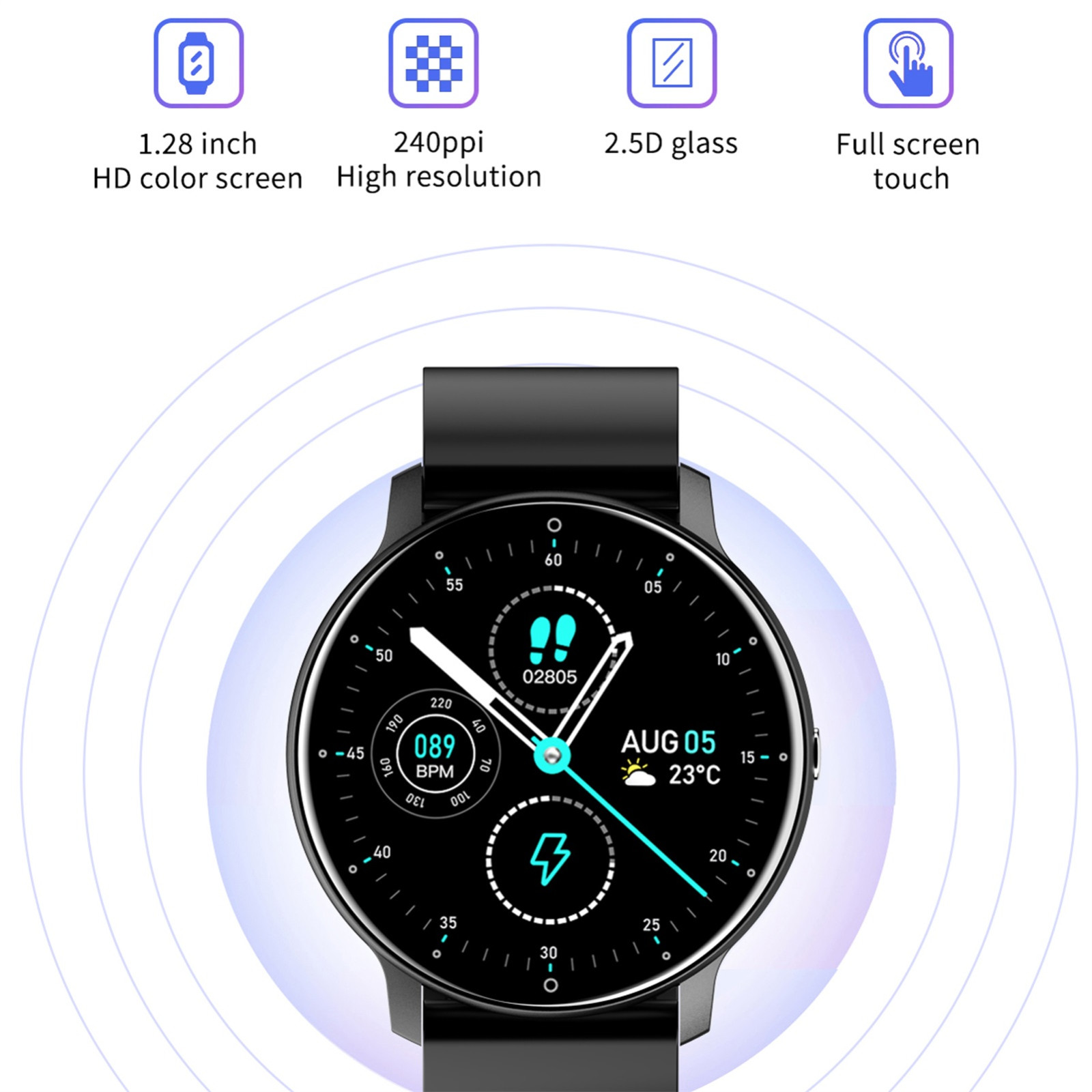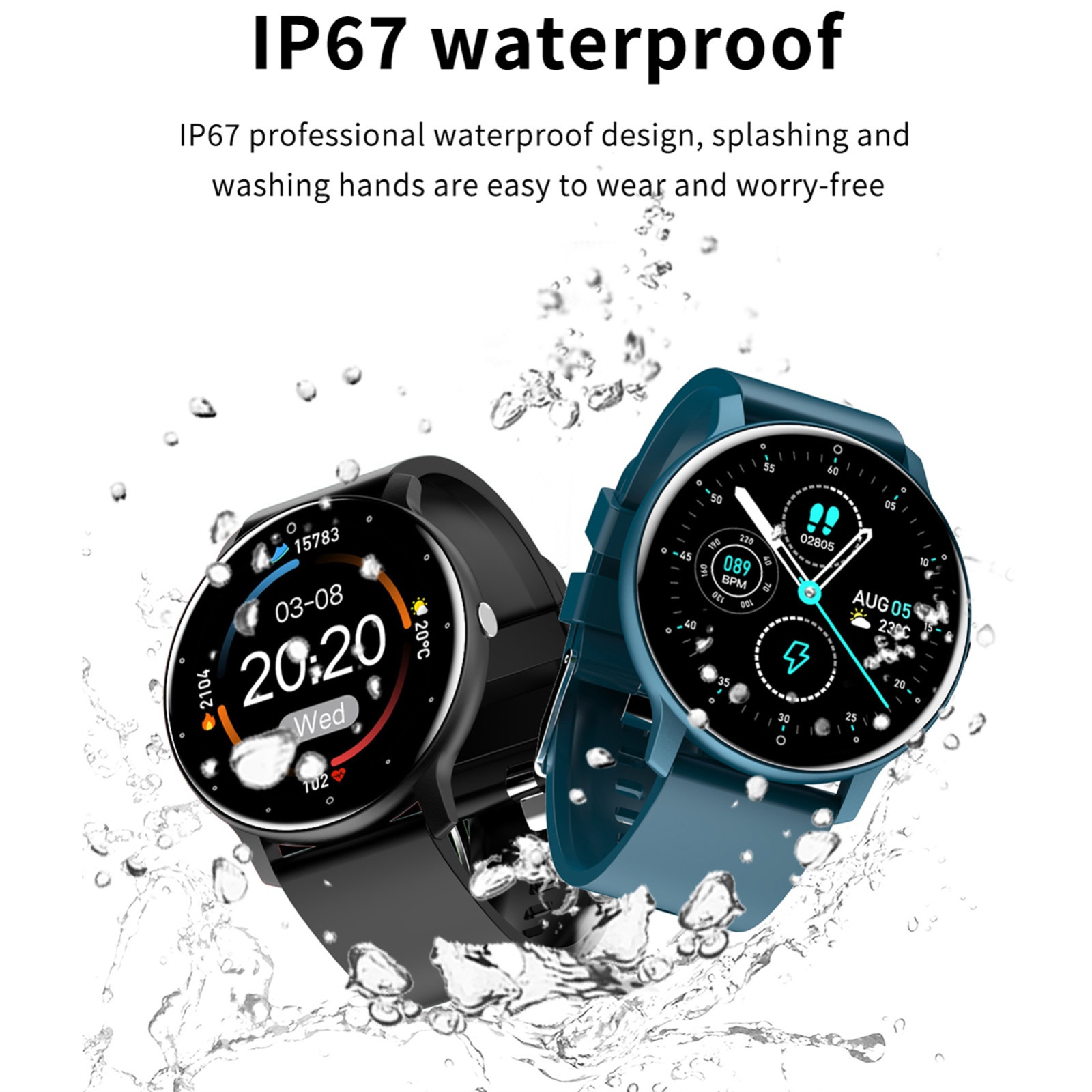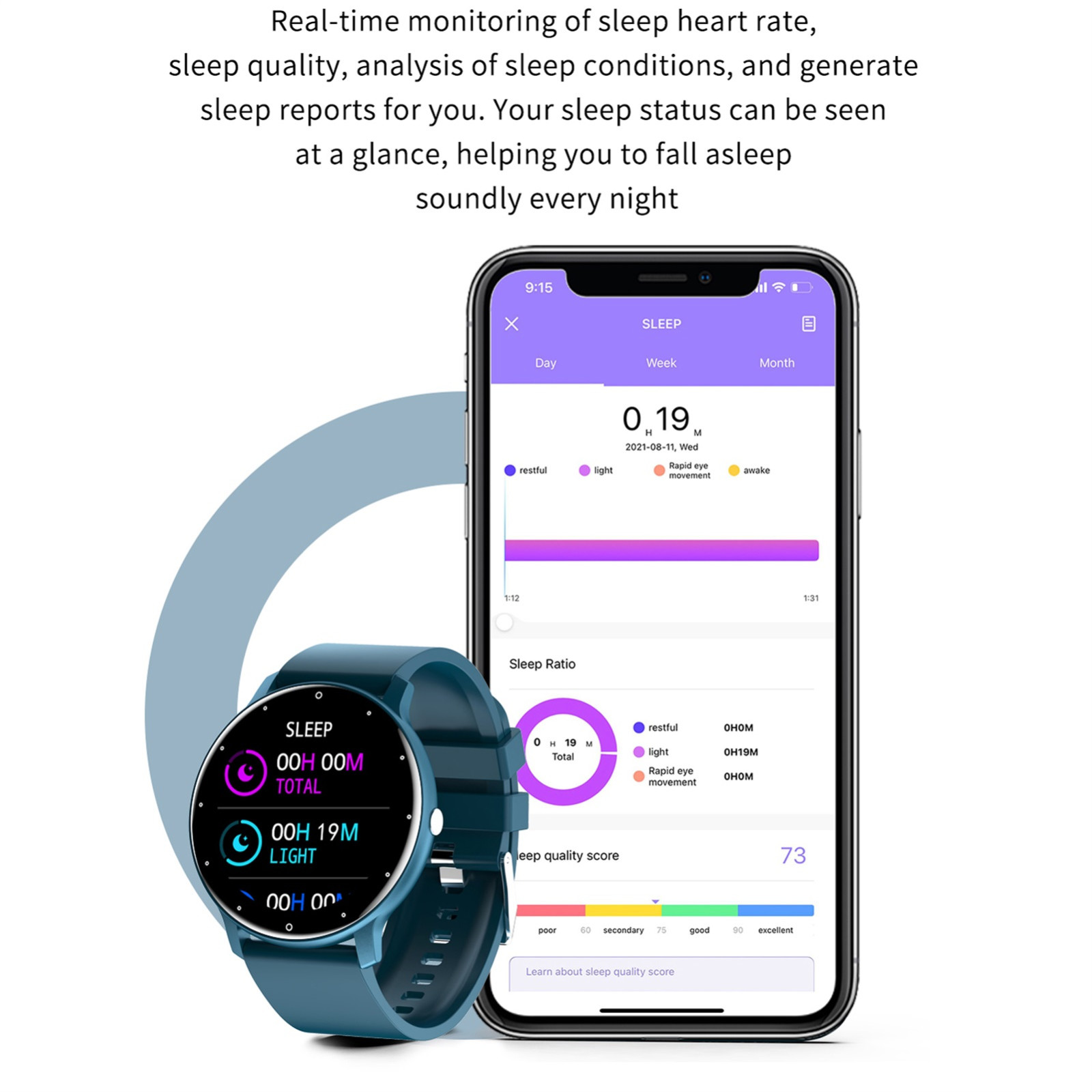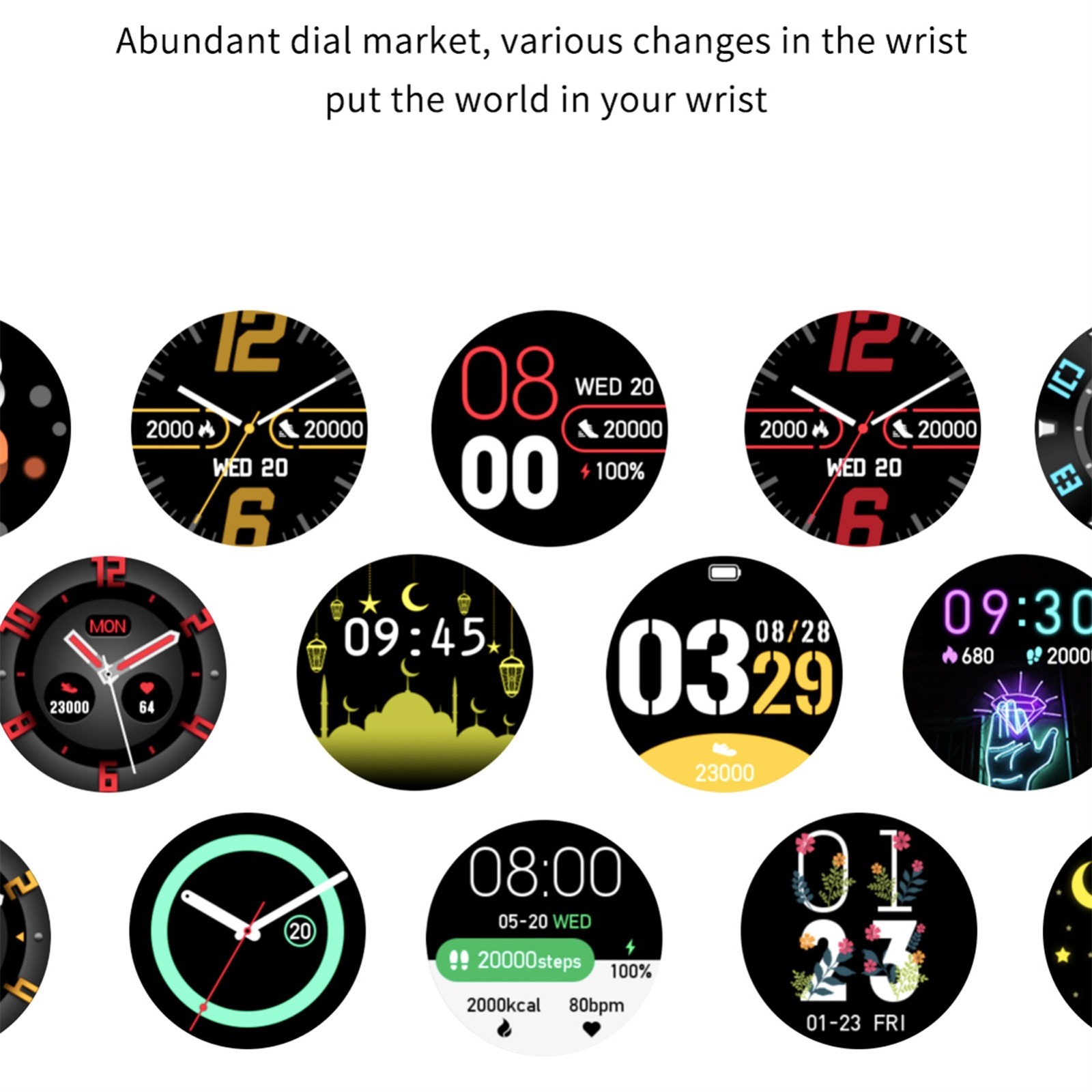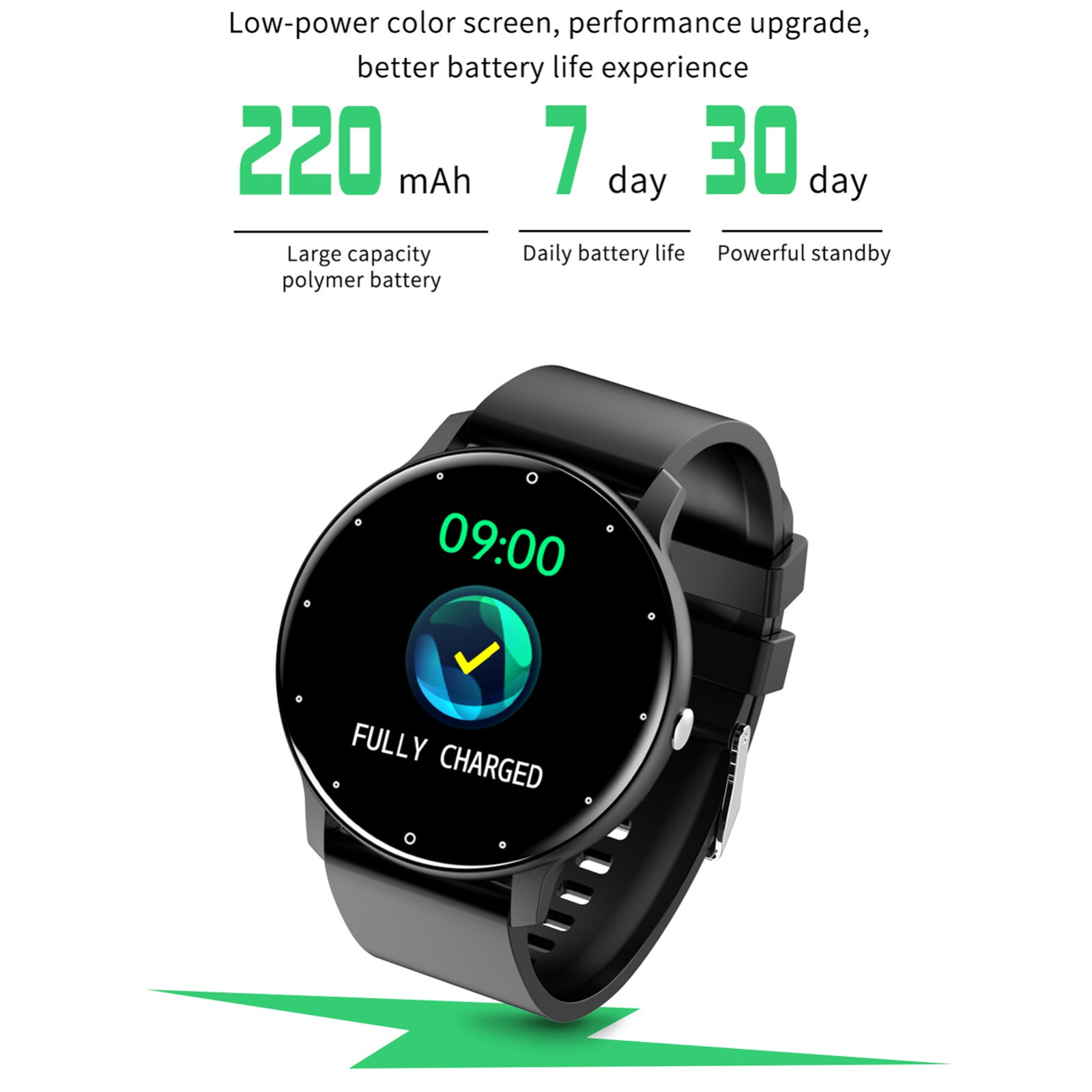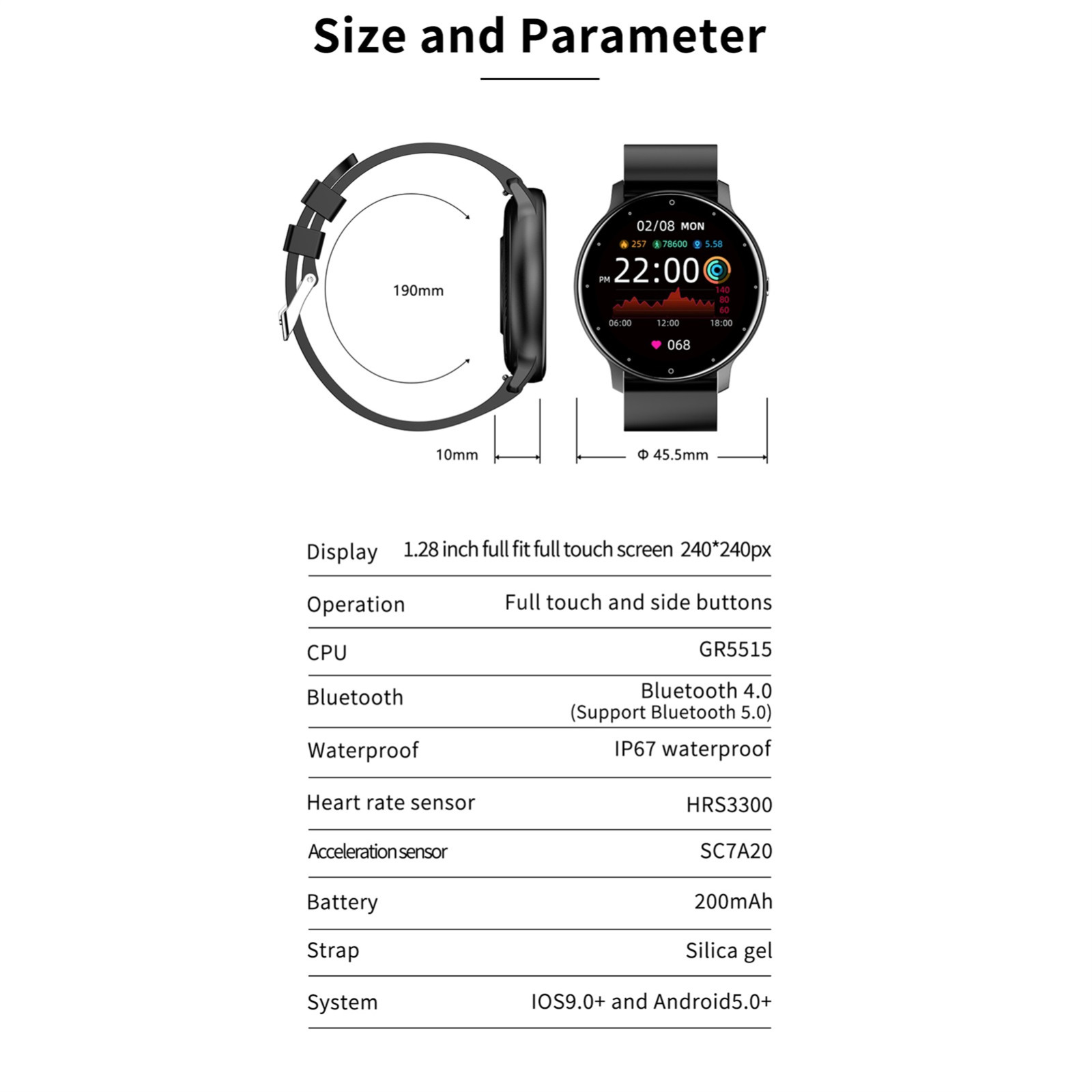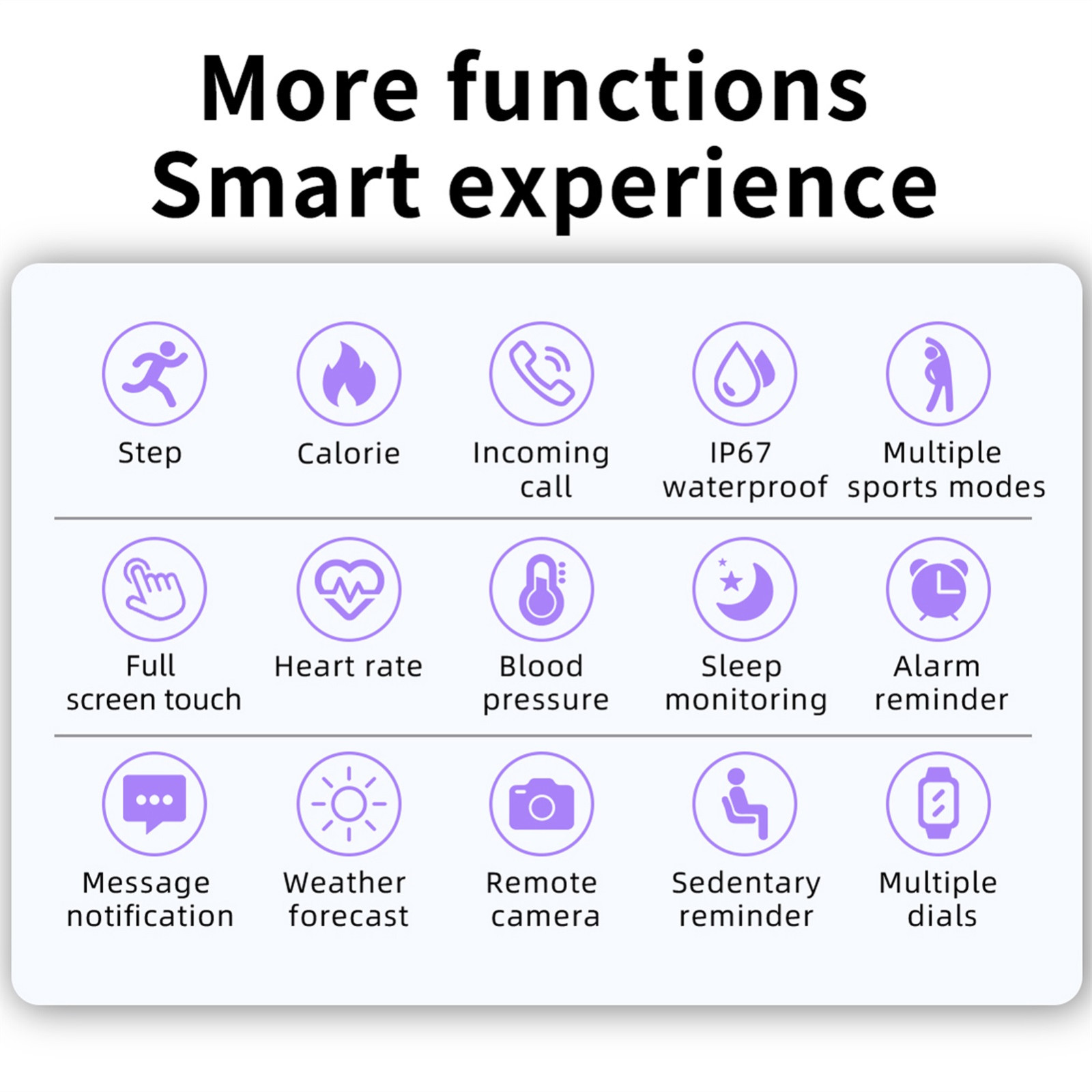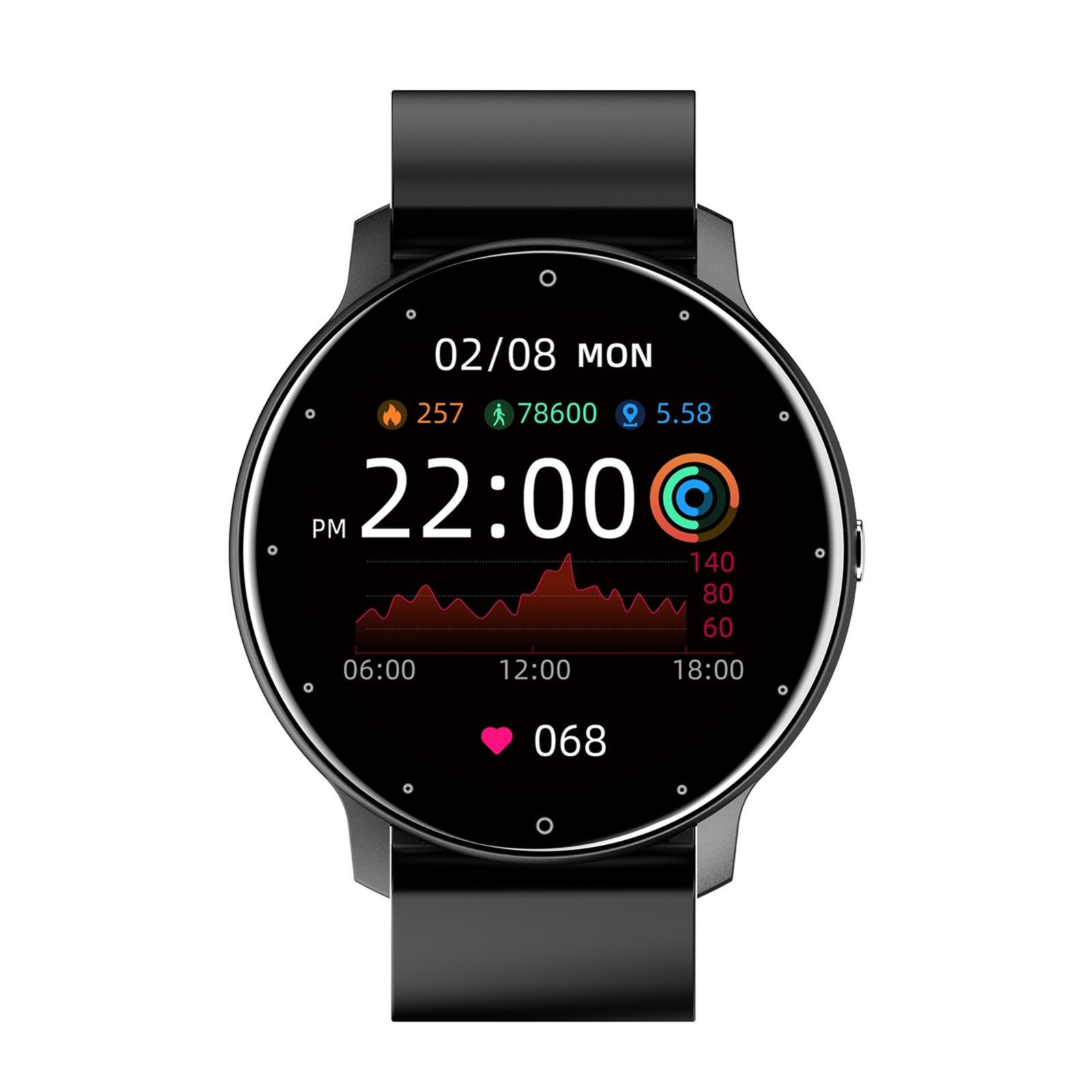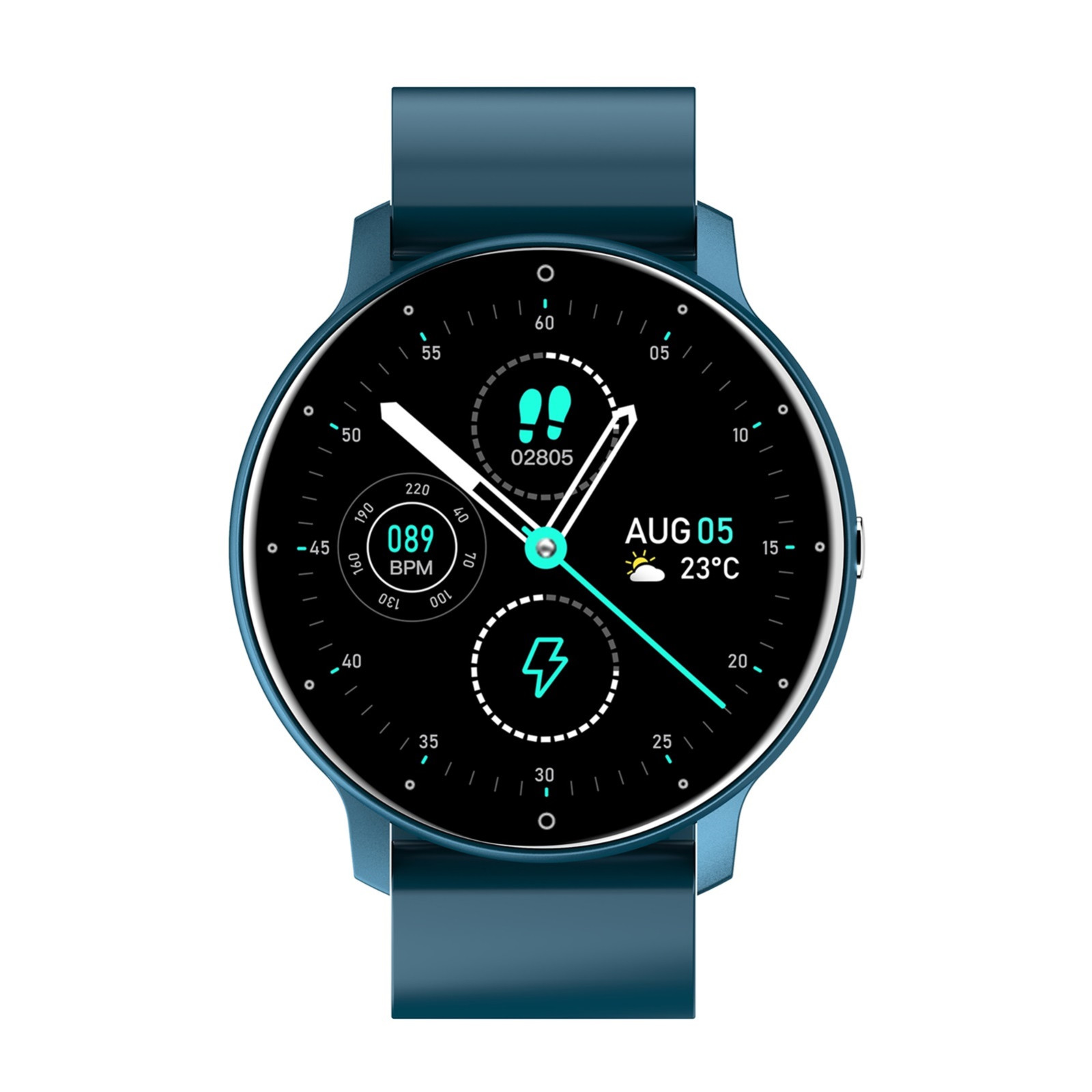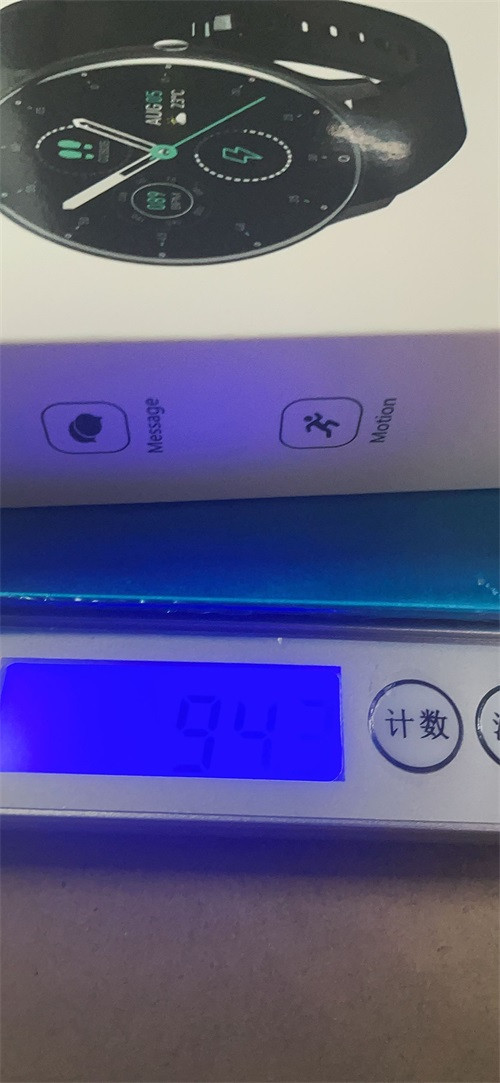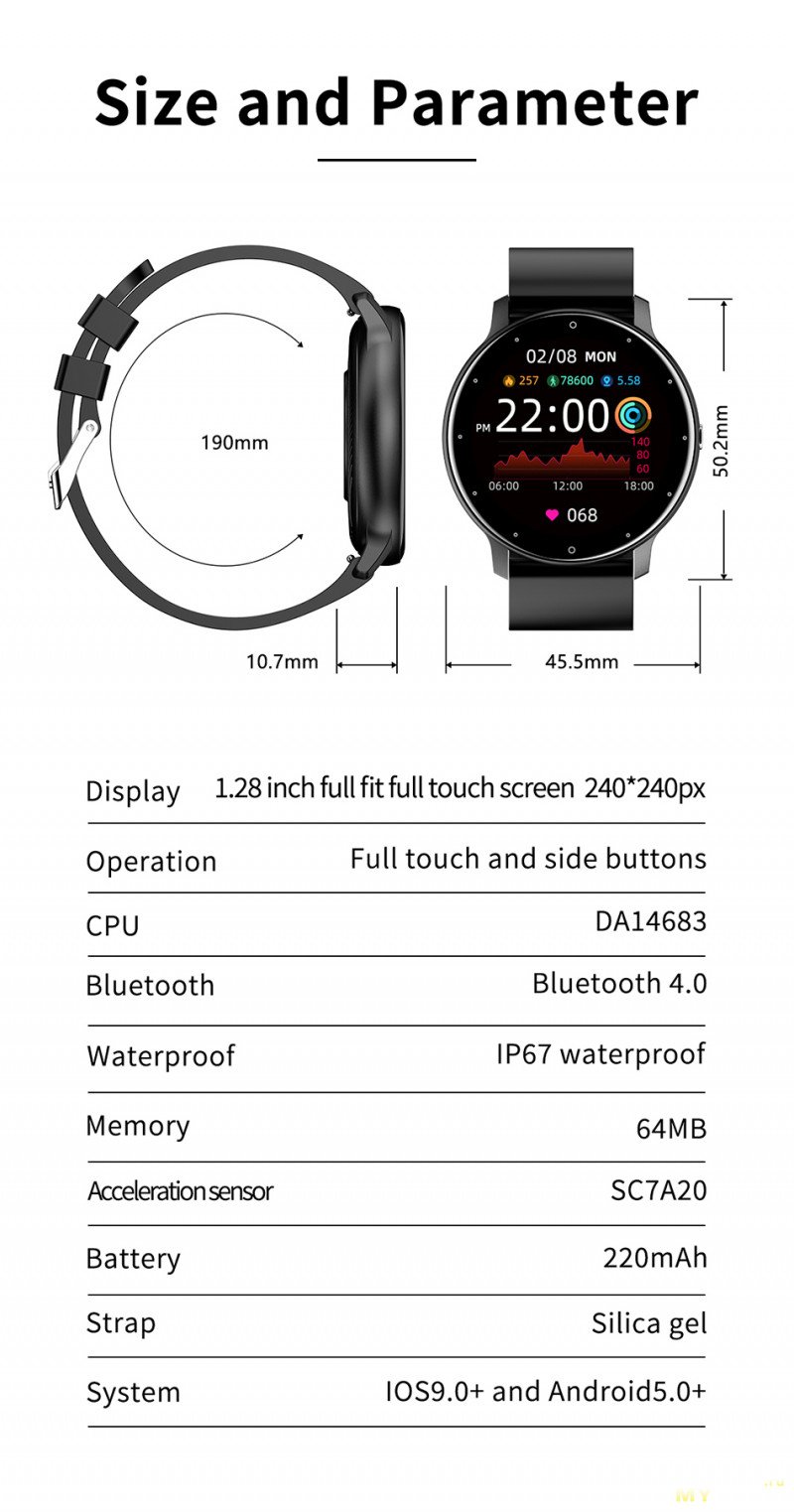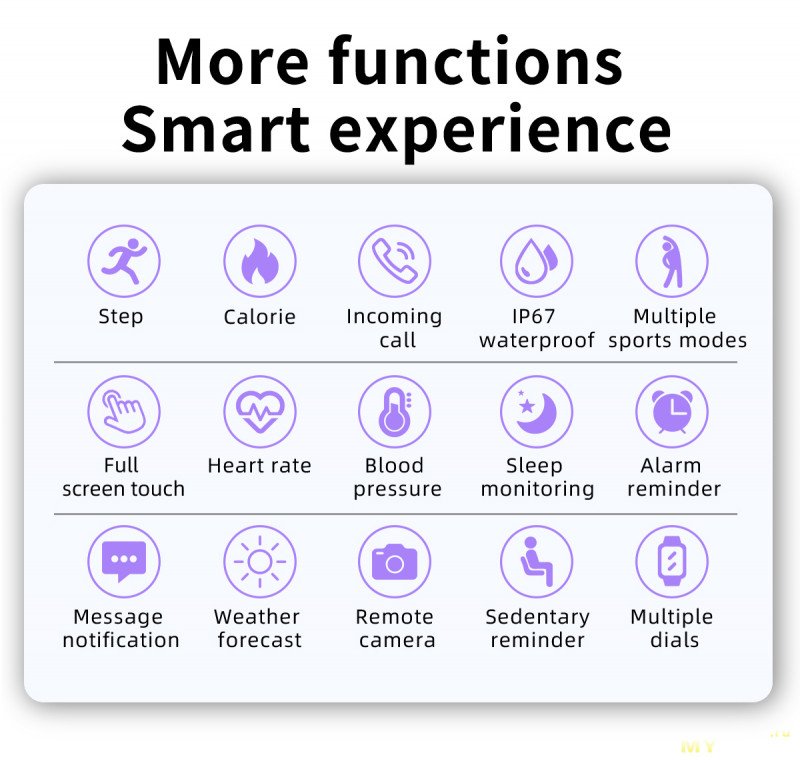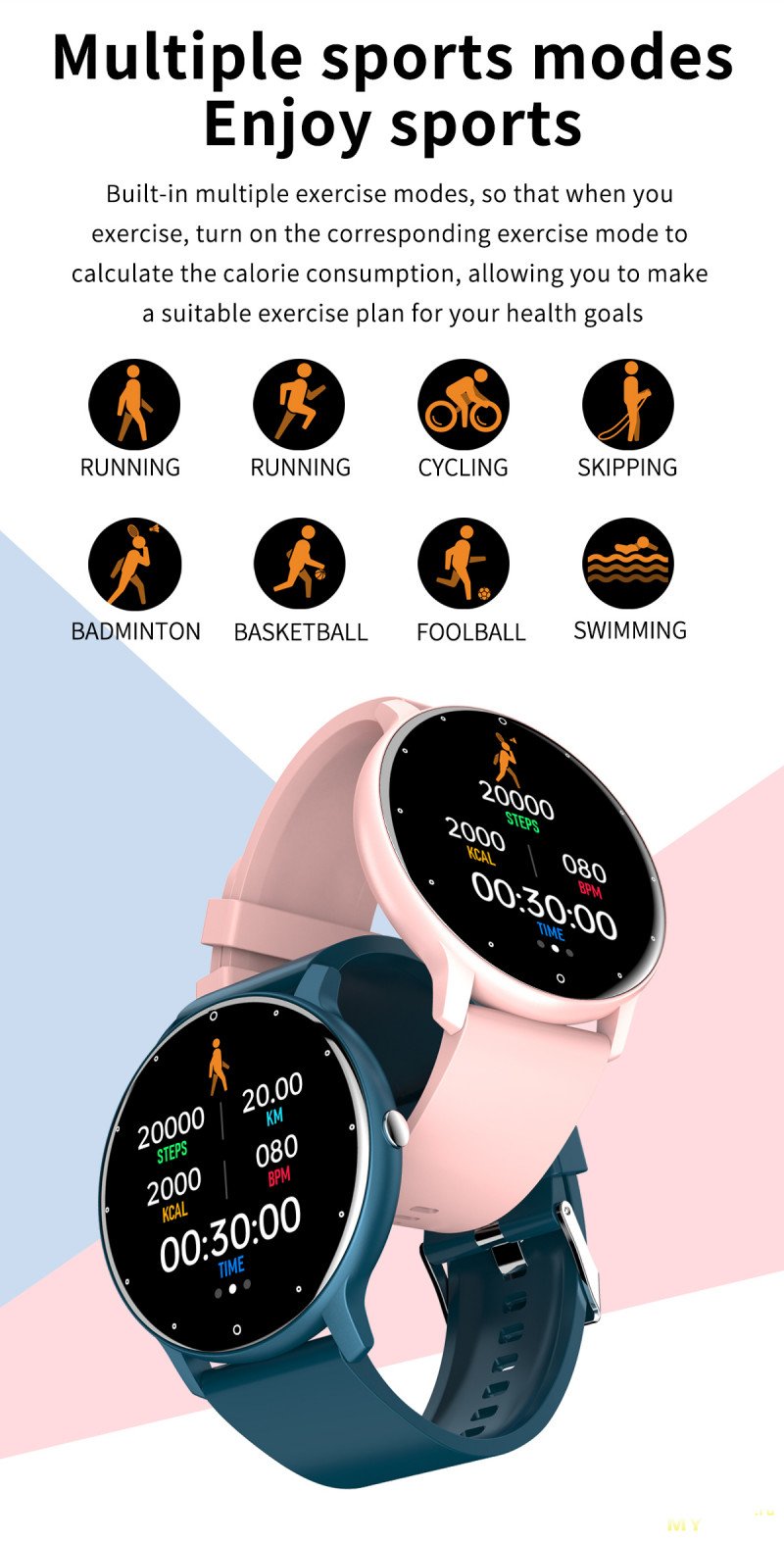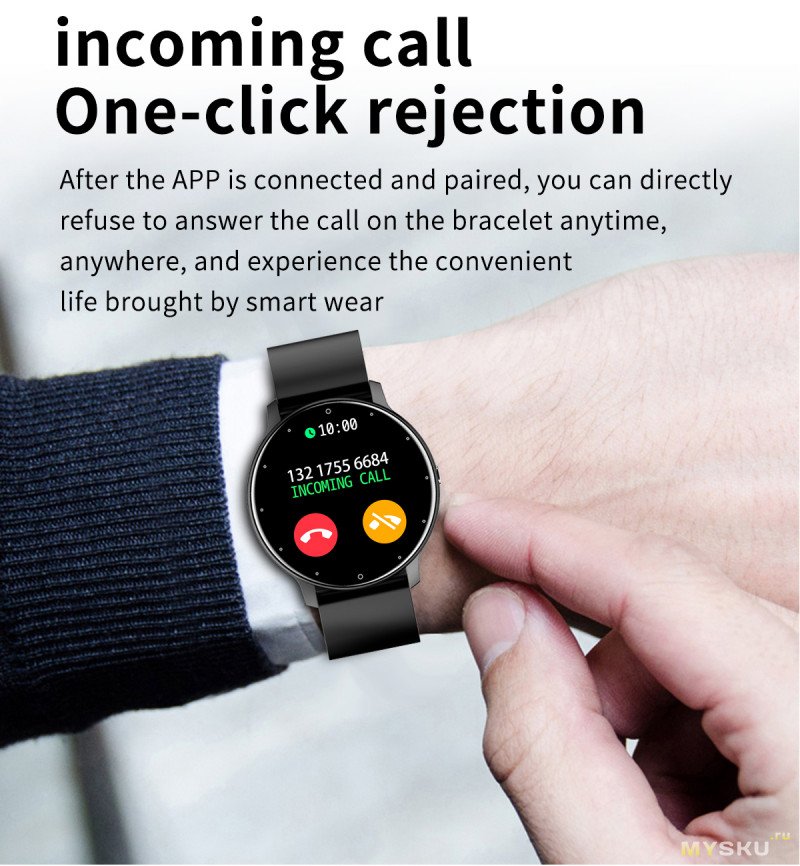Привет!
На днях купила себе смарт-часы LIGE ZL02 в синем цвете (хотя на картинках цвет выглядит как темно-бирюзовый) за 1950 руб.
Доставляются часы в коробочке. Чтобы добраться до самих часов, нужно с двух сторон снизу по бокам потянуть вниз.

Коробка LIGE ZL02
На экране была пленка (почему-то вся в пузырях, так быть не должно, возможно кто-то уже возвращал их).
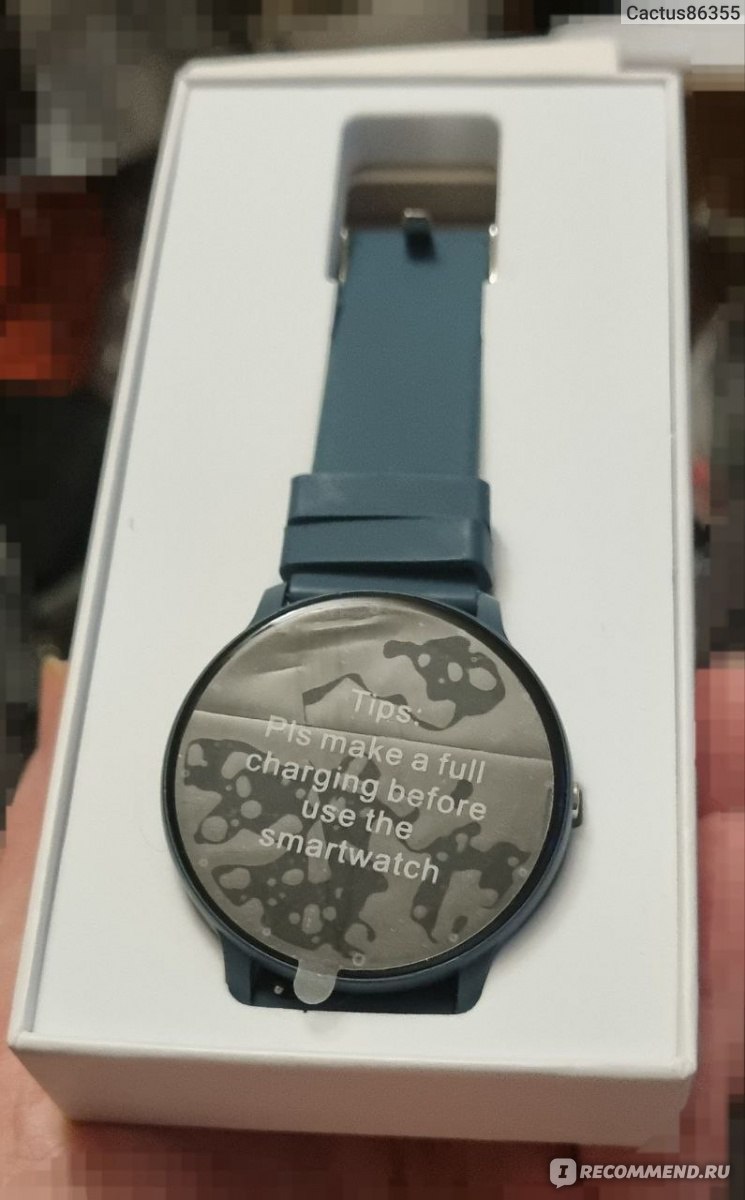
Часы в пленке

Часы без пленки
В коробке помимо часов есть магнитная зарядка и инструкция. Инструкция только на китайском и английском языках.

Общее фото
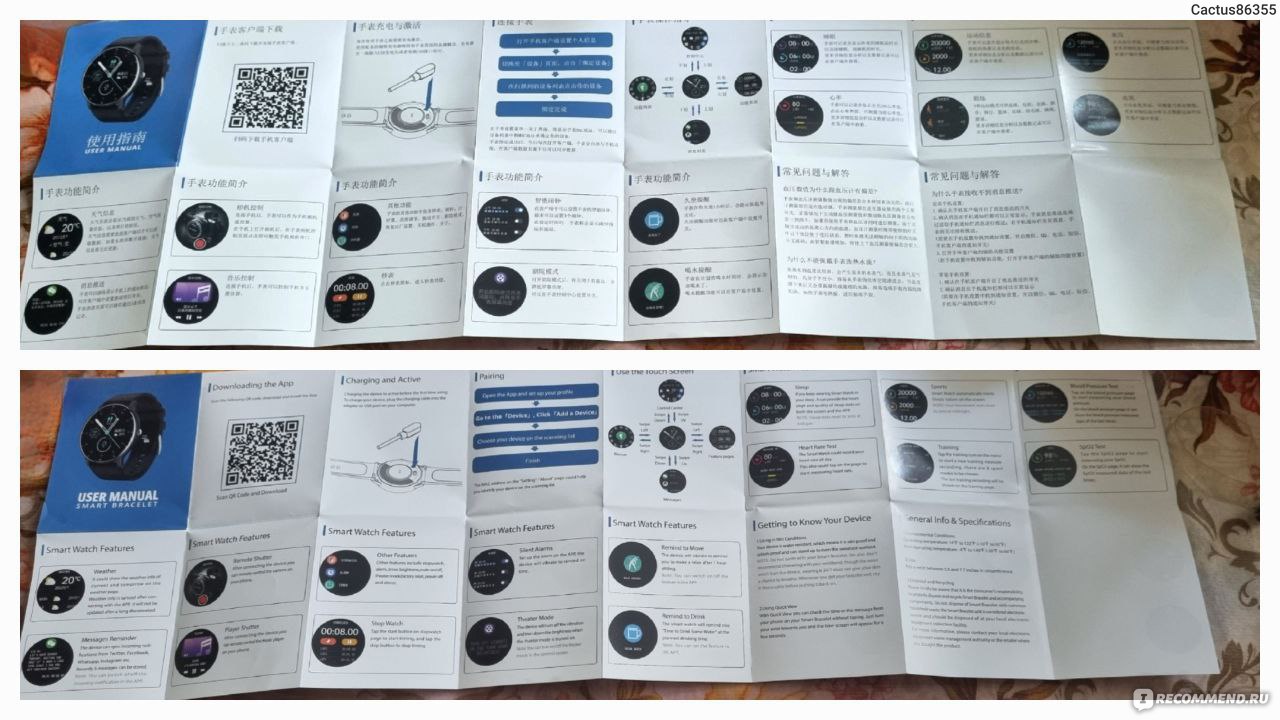
Инструкция
Ремешок можно с легкостью понять на другой, но вот чехольчик на сами часы найти сложно, поэтому лучше брать в черном цвете.
Экран TFT 1,28″ с разрешением 240Х240. Этого вполне хватает, четкость хорошая.
Может сопряжаться с Android 5.0 и выше и IOS 9.0 и выше.
Степень защиты IP67, но купаться всё же в них я бы не советовала.
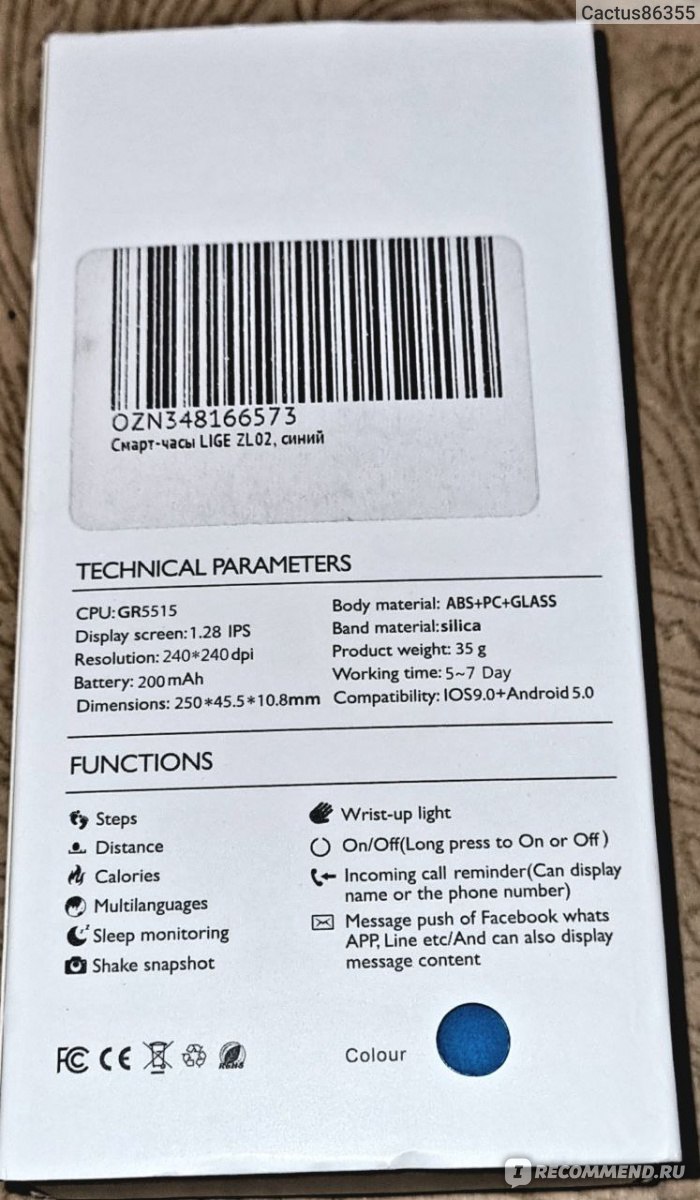
Задняя часть коробки
С нижней части у часов датчики и зарядка. В моем случае датчики были хорошенько поцарапаны, увидела это уже дома. Сдала часы обратно. Под разным наклоном видны разные царапины.
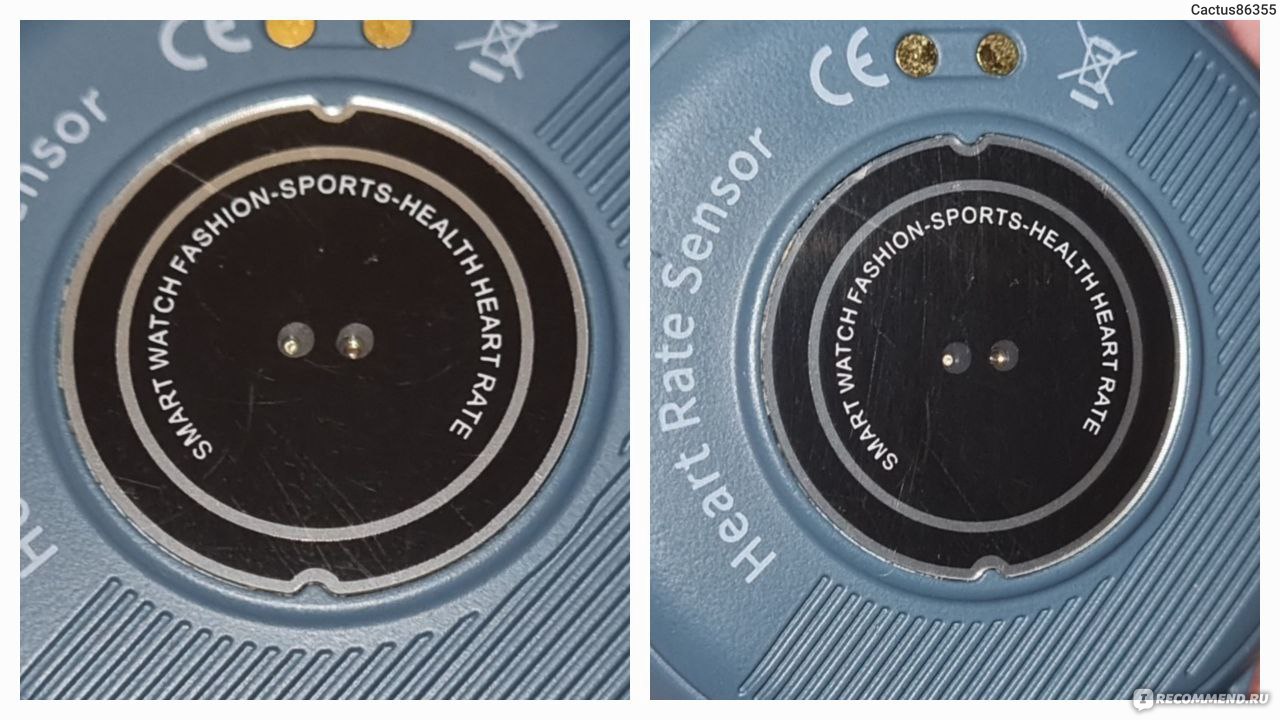
Царапины на датчиках
У зарядки 2 магнита и соединяются они с часами только если подносить её с левой стороны, иначе магниты будут отталкиваться (Физика 6 класс).

Зарядка
Емкость аккумулятора 200 mAh, но в каких-то магазинах что 220 mAh. За ночь (6 часов) заряд упал на 15%, правда было включено 3 будильника, возможно они так разрядили? По словам производителя в режиме ожидания эти часы могут провести целых 30 дней и 5-7 дней если активно пользоваться. Мне возможно попался брак. Кстати, пока часы заряжаются, сам заряд они не показывают и никуда войти в это время в них нельзя. Заряд можно посмотреть через приложение.
Мне понравилось :
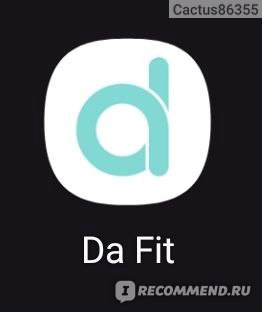
Приложение к часам
Через него можно управлять часами (не знаю что может дать mac address, но на всякий замазала):
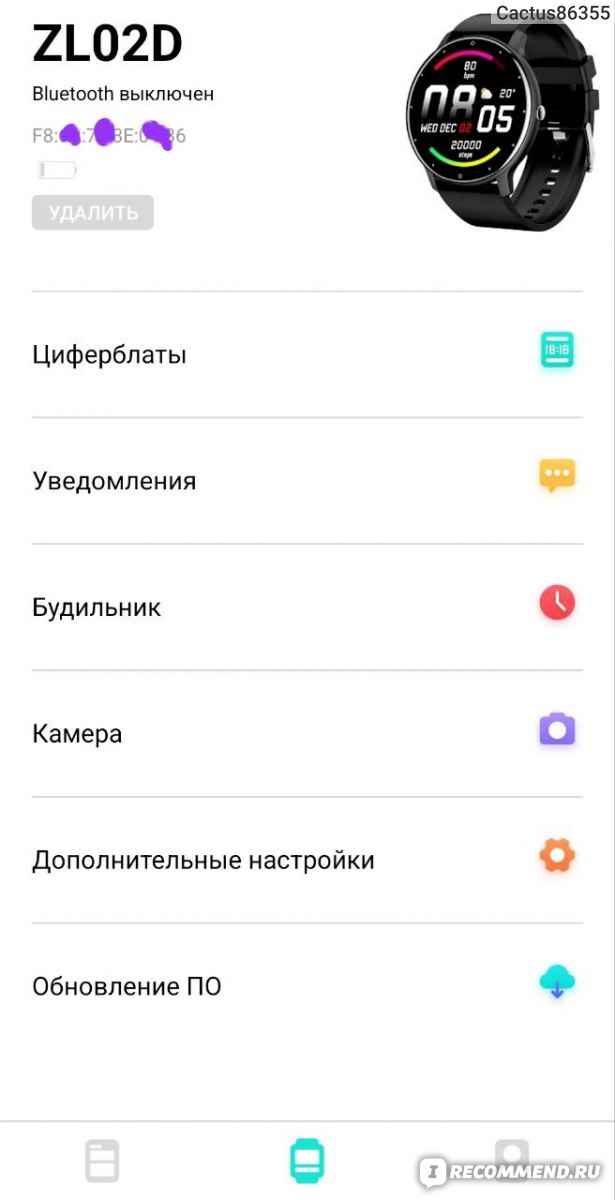
Меню приложения
Достаточно большой выбор циферблатов. К сожалению в быстром доступе только 5 штук, но их можно менять на понравившиеся из большого списка циферблатов, нужно только нажать на тот, который ходите заменить, нажать ИЗМЕНИТЬ и загрузить на его место нужный.
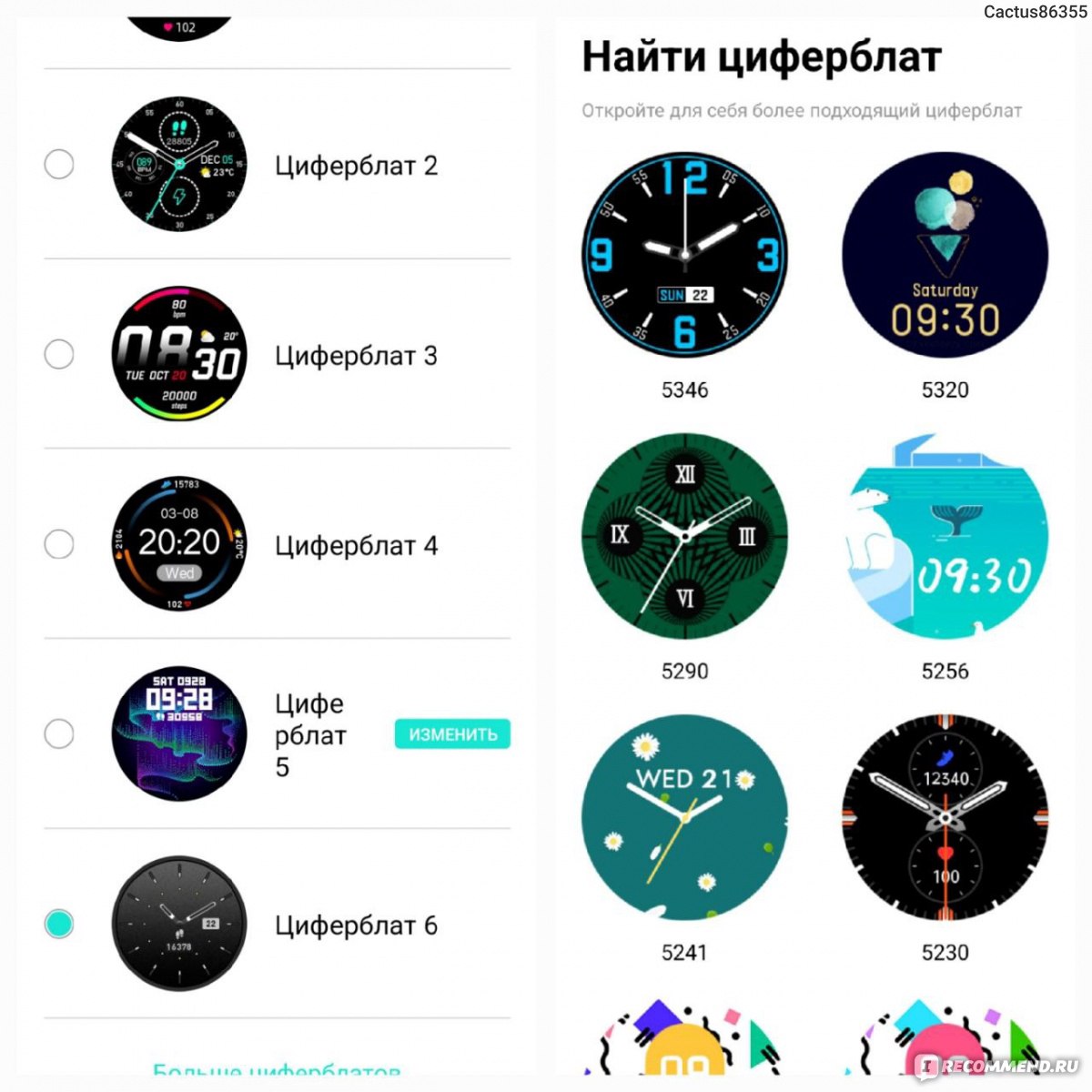
Циферблаты
Можете выбрать какие уведомления с телефона будут на них приходить:
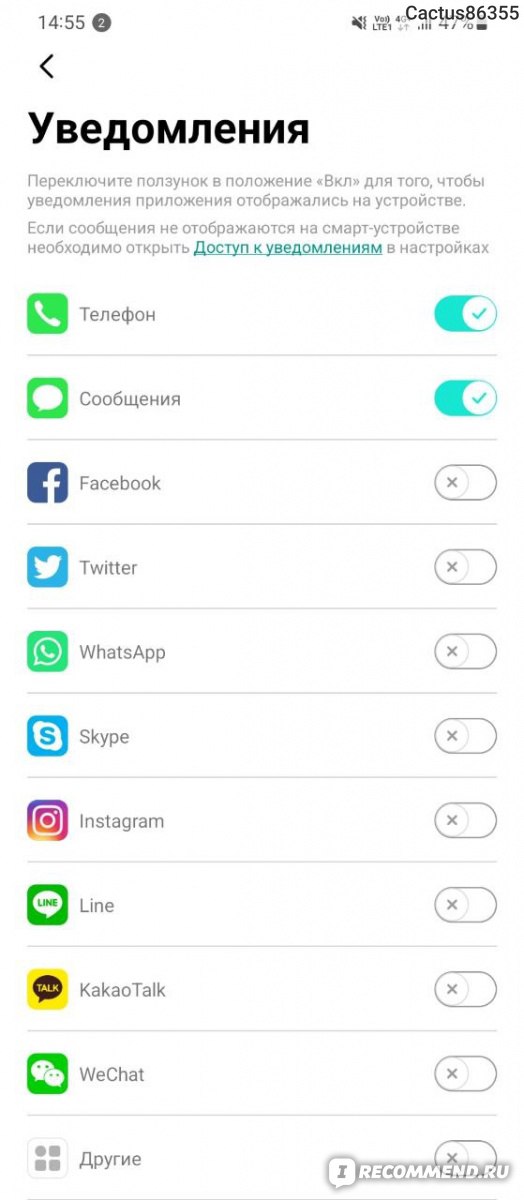
Уведомления в приложении
Так же можно через приложение устанавливать будильники, фотографировать.
Что же умеют сами часы?
У них достаточная большая функциональность.

Основной экран часов
Если смахнуть вправо, то открывается большая менюшка. Тут можно выбрать камеру, музыку, игры (есть 2 игры незаурядные), мониторинг сна, шагомер, кислород в крови, температуру, погоду, пульс, силовые нагрузки и просто настройки.

Меню часов
Нажав на нужный значок круг должен прокрутиться до него…это немного напрягает, трата времени, хоть и пары секунд.
Если смахнуть вниз, то откроется краткое меню. В котором есть: затемнение экрана, температура воздуха, фонарик, беззвучный режим и выход в настройки.
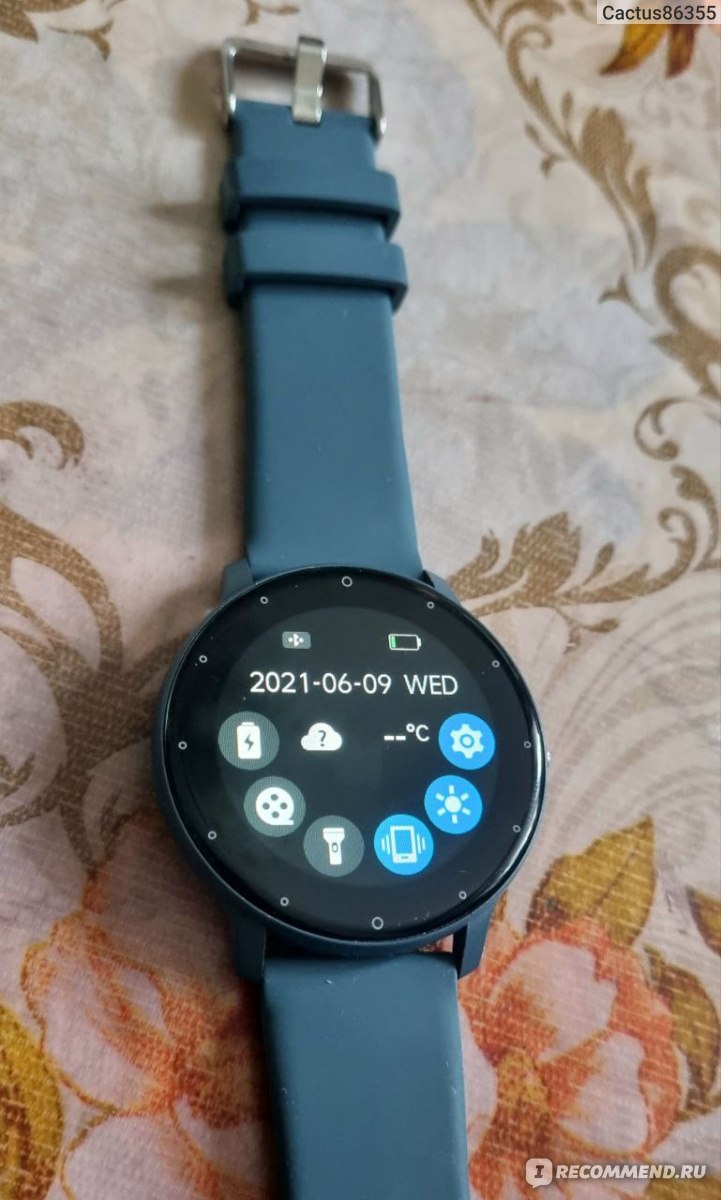
Краткое меню
Если провести пальцем вправо, от главного экрана, то там, происходит отслеживание шагов, сон и силовые нагрузки нагрузки
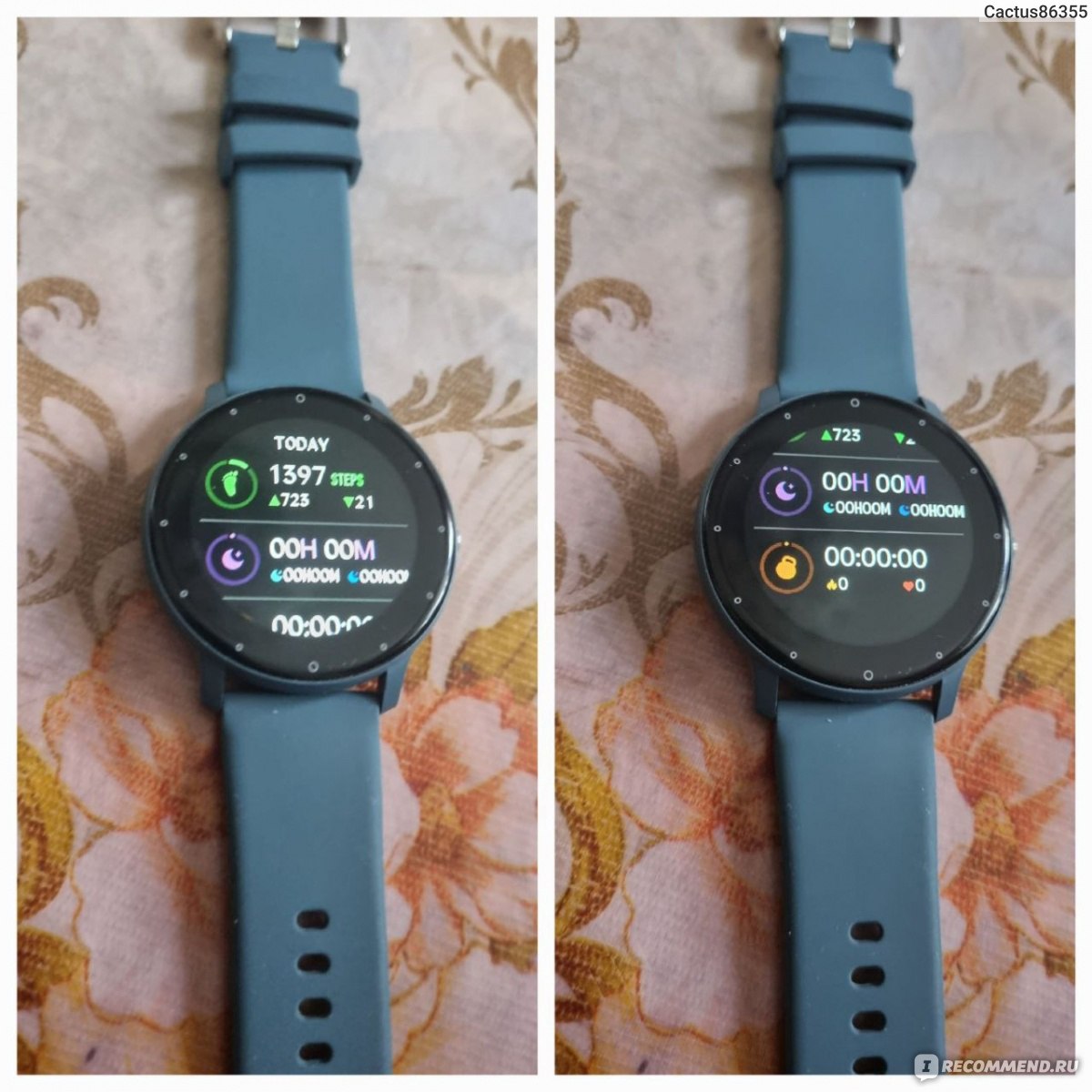
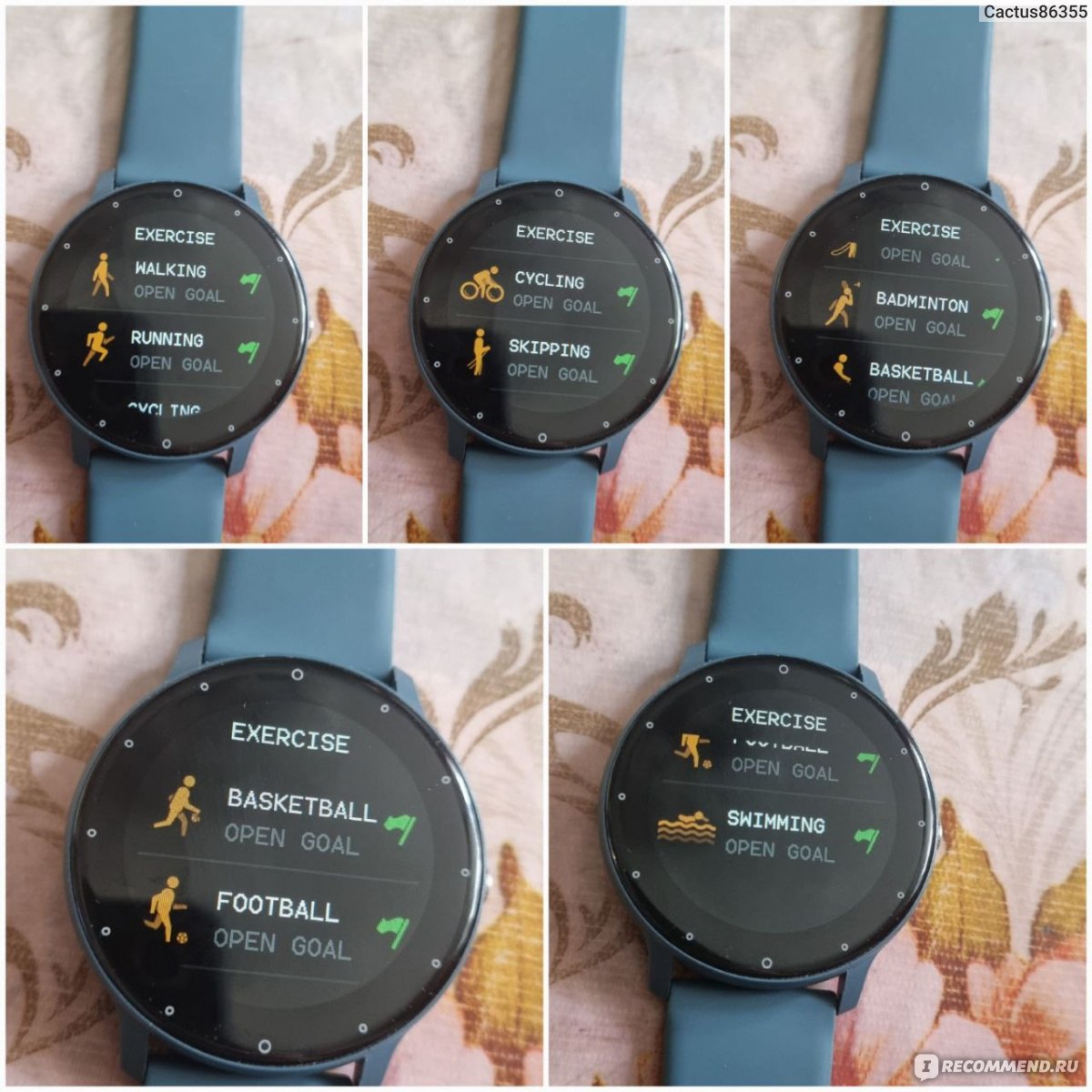
В принципе за 2 тысячи функционал вполне приемлем. Были б они не в царапинах и с нормальной батареей, то оставила. А так заказала другие, опробую и напишу отзыв.
Новинка 2021 Смарт-часы Xiaomi Mijia Zl02d водонепроницаемый смарт-браслет с пульсометром
2021 Новые смарт-часы Mijia ZL02D IP67 водонепроницаемый смарт-Браслет спортивный пульс
Умные часы для отслеживания спорта и фитнеса
Описание:
- [Жизнь и
Фитнес-компаньон] фитнес-часы поддерживают различные спортивные режимы,
Включая езду на велосипеде, бег и фитнес. Он также может записывать ваш весь день
Деятельности, включая шаги, время активности, состояние сна и т. Д., и
Синхронизация с нашим приложением, которое может быть вашим лучшим запястьем
Компаньон. - [IP67
Водонепроницаемый] можно носить в дождь, ручная стирка, альпинизм и
Другие виды спорта, но, пожалуйста, не помещайте его в горячую воду. Ваши умные часы также могут
Наслаждайтесь до 7-30 дней работы от аккумулятора каждый раз, когда он полностью заряжен. - [Вызов и
Уведомление о сообщениях] Подключите фитнес-монитор на свой мобильный телефон,
Получайте и читайте SMS и SNS уведомления непосредственно на смарт-часы
(Включая Instagram,WhatsApp и т. д.). - [Недавно
Модернизированные Смарт-часы] оснащены 1,28 дюймовым IPS цветным экраном, временем и
Данные о состоянии здоровья ясны с первого взгляда. - [24/7
Мониторинг здоровья] умные часы могут контролировать два важных индикатора
Тело человека-Пульс и мониторинг кислорода в крови, что может помочь вам лучше
Поймите свое здоровье.
Продукт
Параметр:
- 1. Модель:
ZL02D - 2.
Размеры: диаметр 45,5 мм, толщина 10 мм. - 3. Экран
Размер: 1,28 дюйма - 4.
Разрешение: 240*240 - 5. Чип:
DA14683 - 6. Сердце
Датчик: SC7R311 - 7. Гравитация
Датчик: SC7A20 - 8. Память:
64 Мб - 9.
Bluetooth: 4,0 - 10. Аккумулятор
Емкость: 220 мАч - 11. Батарея
Срок службы: 7 дней - 12. Режим ожидания
Время: 30 дней - 13.
Режим работы: полный до-uch + боковой ключ - 14.
Водонепроницаемость: IP67 - 15. Приложение:
JYouPRO - 16. Системы
Требования: IOS 9,0 или выше/Android 5,0 или выше - Пользователь
Языки интерфейса: английский, китайский, испанский, португальский, немецкий, французский,
Русский, итальянский, тайский, голландский, чешский, турецкий, малайский, словацкий, польский,
Японский. - Применение
Языки: китайский (упрощенный/традиционный), английский, японский, корейский,
Французский, немецкий, русский, польский, испанский, португальский, голландский, арабский, чешский,
Греческий, хинди, венгерский, итальянский, словацкий, турецкий, тайский, хорватский.
Упаковочный лист:
- 1 * умный
Часы - 1 * Зарядка
Кабель
Напоминание о кэшбэке: Что бы получить кешбек при покупке этого или другого товара на Aliexpress. Авторизуйтесь или зарегистрируйетсь в кэшбэк-сервисе, далее появиться подробная инструкция как получать кэшбэк при покупках на Алиэкспресс.

Отзывы покупателей
*о других товарах
Отзывы
Здесь вы можете оставить свой отзыв о данном товаре.
Умные часы или фитнес-браслеты стали вторыми по распространению после самих смартфонов в нише носимой цифровой электроники. Чаще всего телефон и часы работают в паре, через Bluetooth соединение. Некоторые пользователи сталкивают с трудностями, пытаясь создать сопряжение двух девайсов. Давайте пошагово разберемся как подключить часы к телефону. Однако в этом процессе нет ничего сложного, если знать точную инструкцию, и наперед избежать многих ошибок и недочетов при создании сопряжения.
Перед вами универсальная инструкция, подходит для всех Андроид и iOs аппаратов: Alcatel, Asus, Lenovo, Meizu, Philips, Nokia, Oppo, Phillips, Prestigio, Sony Xperia, HTC, Samsung, Xiaomi (Redme), ZTE, BQ, Vertex, Micromax, Digma, Fly, Umidigi, Oukitel, Texet, Leagoo, Dexp, Doogie, Huawei (Honor), HomTom, китайских No-Name, продающихся под брендами Мегафон, Билайн, МТС. Актуально для планшетов, Android магнитол и TV приставок.
Содержание
- Для начала
- Инструкция для Андроид
- Инструкция для Айфон
- Возможные проблемы
- Для начала попробовать
- Китайская копия или плохое качество
- Не установлены обновления
- Проблемы с аккумулятором часов
- Быстро разряжается аккумулятор смартфона
- Нет сопряжения
- Не выводятся уведомления на дисплее часов
- Smart Watch на Wear OS не подключаются
- Вопрос-ответ
- На каком расстоянии будут работать
- Можно ли привязать к ПК или ноутбуку
- Возможно ли отвязать смарт-браслет и перенастроить на другой телефон
- Для чего требуется симка
- Какие приложения могут пригодиться
- Для чего вообще надо синхронизировать
- Заключение
- Видео
Для начала
Чтобы подключить умные часы или фитнес-браслет, потребуется сделать три вещи:
- Перейти в «Настройки», найти пункт Bluetooth. Отключить все соединения, которые существуют. Например, пары с наушниками или колонкой.
- Предварительно подзарядить оба девайса.
- В настройках смартфона включить Bluetooth.
Для корректной работы большинства часов потребуется скачать специальные приложения на телефон. Это могут быть как фирменные утилиты от бренда-производителя, так и сторонние программы.
Дальнейшая пошаговая инструкция на русском языке подойдет для всех моделей: amazfit stratos, elari , gear, intelligence health bracelet m3, гармин, устройства с алиэкспресс, honor band, flypods, am61, smart baby, yoho sport, детских девайсов с gps, спортивных и других умных наручных часов.
Инструкция для Андроид
Для Android существует множество программ, чтобы управлять носимыми гаджетами и прочей техникой. В частности – Mi Fit (Xiaomi), Huawei Wear (Huawei и Honor), Galaxy Wearable (Samsung). Но самым популярным и многофункциональным считается приложение Wear OS от компании Google. С ним работает большое количество смарт-часов и фитнес-браслетов.
Инструкция:
- Установите приложения Wear OS с Play Market или другое ПО, рекомендованное производителем. Wear OS можно скачать по ссылке ниже. Фирменную утилиту скачивают путем сканирования QR-кода в инструкции пользователя.
- Включите Bluetooth на смартфоне: «Настройки» -> «Bluetooth». Либо через верхнюю шторку уведомлений.
- Включите смарт-часы, и зажмите кнопку до появления мигающей индикации. Девайс перейдет в режим поиска и сопряжения. Сочетание кнопок и тип индикации может отличаться. Точные сведенья смотрите в руководстве пользователя.
- Зайдите в приложение Wear OS. Тапните по пункту «Добавить новое устройство». Программа покажет список поддерживаемых гаджетов. Выберите нужную модель часов. Нажмите на нее. Начнется процесс сопряжения.
Иногда программа просит ввести PIN-код, для получения доступа к часам. Посмотрите шифр на коробке или в руководстве пользователя. Часто начальный ПИН-код, это: «0000» или «1234». После установки сопряжения выполните первичную настройку девайса.
Инструкция для Айфон
Если речь идет об подключении Apple Watch к iPhone, то это не займет немного времени. Эти девайсы находятся в одной экосистеме Apple, поэтому процесс сопряжения пройдет очень быстро.
Инструкция
- Включите Bluetooth на айфоне.
- Для установки соединения наденьте Apple Watch на руку. Поднесите запястье с часами к смартфону. Нажмите и удерживайте кнопку включение на боковой грани часов, пока не появится логотип яблока. Отпустите клавишу после появления лого.
- Установите приложение Apple Watch, если оно отсутствует на вашем смартфоне. Ссылка на программу ниже.
- Обычно iPhone обнаруживает девайс в течение нескольких секунд. После чего перенаправит пользователя в настройки гаджета. Если этого не произошло, нужно перейти в приложение Apple Watch. В нем выбрать пункт «Создать пару», и установить сопряжения в принудительном порядке.
- Чтобы часы закрепились за одним пользователем, необходимо перейти в настройки приложения Apple Watch. В нем указать личный Apple ID.
Для создания пары со смарт-часами от сторонних производителей потребуется установить специальные приложения. Настройка соединения, в таком случае, будет аналогичному алгоритму для Android, расписанному выше в статье.
Возможные проблемы
Сегодня рынок носимых гаджетов переполнен. Современные фитнес-браслеты уже доходят до уровня смарт-часов. На пятки наступают китайцы, с тысячами подделок под известные часы и браслеты. Все это вносит элемент неразберихи, от которого страдает сам пользователь. Попробуем разобраться в самых частых проблемах, с которыми можно столкнуться.
Для начала попробовать
Эти рекомендации подходят для любого гаджета, будь то фирменное устройство от Apple или китайские часы от неизвестного производителя. Если смартфон перестал видеть носимый девайс, либо стали появляться глюки и сбои в работе, попробуйте сделать:
- перезапуск смартфона и самих часов.
- установите свежую версию приложения.
- обновить систему Андроид или iOs.
- отчистите память (кэш) в часах и телефоне.
Когда будете переустанавливать приложение, не забудьте выдать все разрешения, если система их попросит. Ничего не помогло? Возможно, проблема в самом смартфоне. Сделайте сброс до заводских настроек: «Настройки» -> «Восстановление и сброс» -> «Сброс всех настроек». Внимание! При выполнении данной процедуры с памяти устройства удалятся все данные и файлы пользователя. Заранее сохранить личную информацию на внешний диск.
Китайская копия или плохое качество
Техника из поднебесной может работать некорректно. Особенно клоны известных гаджетов. Девайс может подвисать, глючить. Иногда в нем вовсе не работают отдельные функции. Причин такого поведения множество. Не стоит исключать возможность заводского брака. Попробуйте найти родное программное обеспечение для китайского гаджета, либо отнесите его в мастерскую.
Не установлены обновления
Обычно прошивка часов обновляется в автоматическом режиме, как только пользователь создает пару со смартфоном. Иногда свежая версия приложения не приходит, часы работают некорректно. В этом случае:
- Попробуйте перезагрузить оба девайса, и обновить приложение в принудительном порядке.
- Установите VPN в часах, после чего попробуйте обновить приложение.
Последний пункт актуален для некоторых регионов России. Например, в 2019 году пользователи Mi Fit могли установить приложение только при использовании прокси-сервера.
Проблемы с аккумулятором часов
Если заряд АКБ в часах менее 15%, могут возникнуть трудности при первом сопряжении. Оставьте гаджет на зарядке, пока уровень батареи не достигнет отметки 80%. Повторите процедуру создания пары.
Быстро разряжается аккумулятор смартфона
Может быть и так, что АКБ сел в смартфоне. При этом в его конструкции явно есть неполадки. В это случае стоит сначала починить сам телефон, а потом пробовать установить соединение заново. Подробный список причин, почему разряжается батарея телефона.
Нет сопряжения
Возможный конфликт между несколькими девайсами, которые работают по Bluetooth. Попробуйте снять все активные соединения с другими гаджетами, после чего установить сопряжение со смарт-часами.
Не выводятся уведомления на дисплее часов
Управление уведомлениями находится двух местах:
- В системном меню смартфона: «Настройки» -> «Уведомления». Откройте полный список приложений, и установите галочку возле нужных программ.
- В фирменном приложении для часов. Ищите опцию настроек уведомлений в параметрах программы или дополнительных настройках. У каждого производителя ПО данный пункт находится в разных местах.
Установите отображения показов уведомлений и на смартфоне, и в приложении.
Smart Watch на Wear OS не подключаются
Фирменное приложение от Google тоже может сбоить. Если часы долго не подключаются, а на дисплее смартфона появляются надписи: “Почти готово…”, “Получение данных о часах…”, но процесс висит – перезагрузите оба девайса. Если не помогло:
- Перейдите в приложение Wear OS, и удалите все девайсы в нем.
- Отключите смарт-часы в Bluetooth. Здесь же деактивируйте и сотрите сопряжение.
- Установите базовые настройки на смарт-часах.
Еще раз перезагрузите оба устройства, после чего пробуйте установить сопряжение по новой.
Вопрос-ответ
Мы разобрали основные моменты по сопряжению гаджета, но еще остался ряд вопросов, которые интересуют пользователей. Раскроем их подробнее.
На каком расстоянии будут работать
Смарт часы оснащают двумя чипами: Bluetooth или Wi-Fi. Большая часть устройств работает через блютуз. У этого радио чипа есть две версии: 4.0 и 5.0, если брать актуальные модели. У новых версии, от 5.0 и выше, расстояние на прием/передачу может достигать 20-25 метров по прямой. Модели с чипом 4.0 работают на 10-15 метрах. Если брать помещение, то сигнал может проходить через 3 стены для 5.0; через 2 перегородки для 4.0. Опять же, чем больше расстояние, тем хуже качество связи. В обоих случаях лучше находится в одной комнате с источником.
Можно ли привязать к ПК или ноутбуку
Гаджеты в экосистеме Apple работают через iTunes на ПК или ноутбуке. То есть, ими можно управлять подобным образом. Для Android нет прямых решений. Скорее всего придется использовать приложение-костыли или эмуляторы от сторонних разработчиков.
Возможно ли отвязать смарт-браслет и перенастроить на другой телефон
Да. Отключите девайс от блютуза, сотрите сопряжения, и удалите гаджет из приложения на смартфоне. После чего создайте новую пару с другим телефоном.
Для чего требуется симка
Часть смарт-часов работает как автономный гаджет для связи. Пользователь вставляет SIM-карту в носимый девайс, и получает «смартфон» с урезанным функционалом в форм-факторе часов. При этом девайс также можно подключить к телефону.
Какие приложения могут пригодиться
Чаще всего ставят программы для сопряжения часов и смартфона. Это основные приложения. Профессиональные спортсмены и любители устанавливают дополнительное ПО, чтобы отслеживать собственную активность и делиться достижениями. Например, у бегунов популярно приложение «Strava».
Для чего вообще надо синхронизировать
Сопряжения со смартфоном требуется:
- Для передачи данных с встроенных датчиков в смарт-часах (шагомером, счетчиком ЧСС, датчиком кислорода в крови, ЭКГ и прочими).
- Чтобы рассчитать точный маршрут следования на основе данных смартфона и самих часов.
- Для отображения уведомлений и звонков на дисплее носимого гаджета.
Заключение
Итак, мы разобрались как правильно подключать часы к телефону. Для этого может потребоваться специальное ПО: Wear OS или фирменное приложение от бренда-разработчика. Девайсы в экосистеме Apple создают сопряжение самостоятельно.
Если в процессе соединения двух гаджетов возникли трудности, попробуйте:
- перезагрузить оба гаджета,
- почистить память (кэш),
- установить обновления прошивки на часах и в приложении,
- проверить АКБ в обоих гаджетах, подзарядить их.
- В крайнем случае сделать сброс до заводских настроек в самом смартфоне.
Видео
- Скидки и распродажи
- ALIEXPRESS.RU
Часы с экраном 1,28″ 240х240 и 2,5D стеклом, временем работы до 7 дней, возможностью сбросить звонок, защитой IP67, Bluetooth 4,0
Заявлена работа с приложениями Wechat, QQ, Facebook, Twitter, LinkedIn, WhatsApp, Line,
Instagram, Snapchat, Skype
Перейти в магазин
Добавить в избранное
Рейтинг купона или акции:
+11